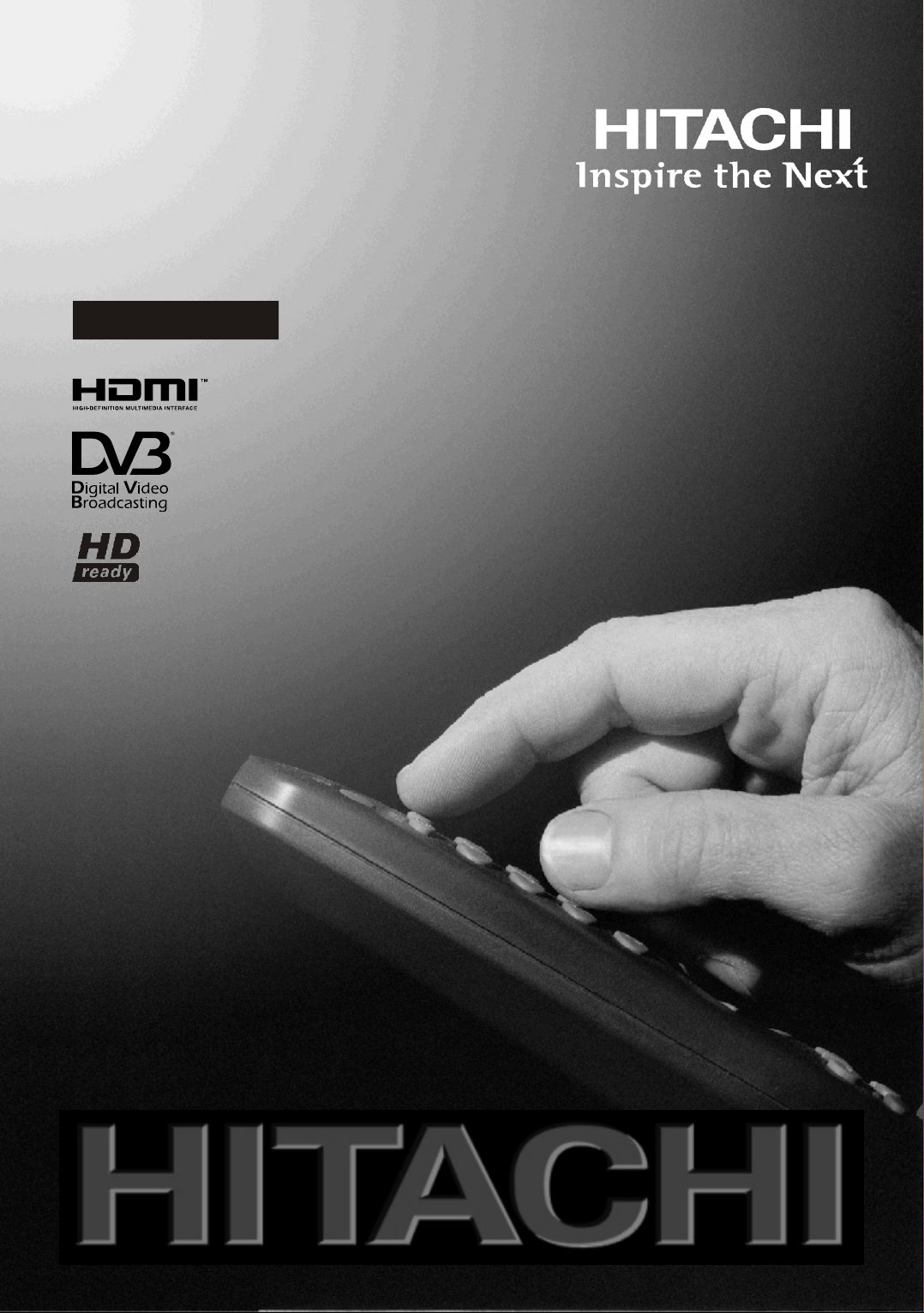
Digitale LCD Kleurentelevisie
Digital LCD Colour Television
Télévision Couleur LCD Digital
L22HP04E
Gebruiksaanwijzing
Instructions for use
Notice d'utilisation
NL
GB
F
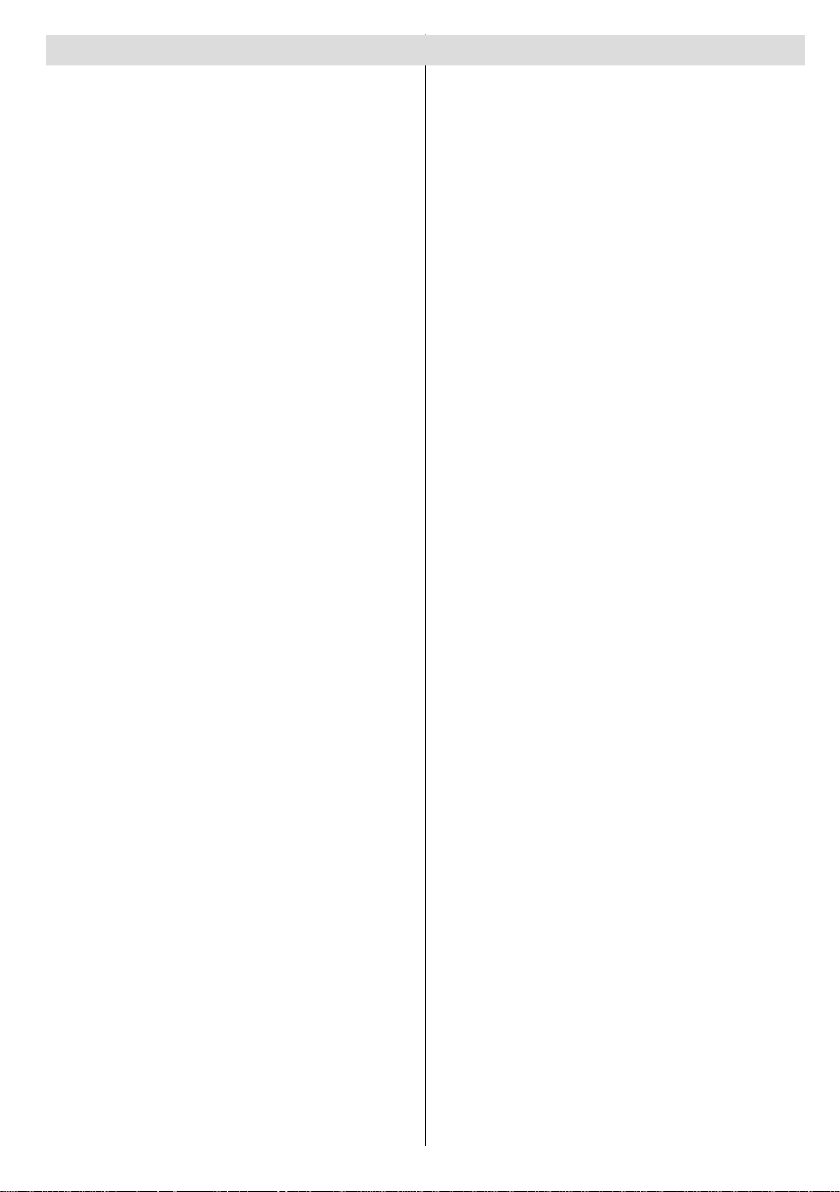
Inhoudsopgave
Accessoires ............................................................ 2
Kenmerken ............................................................. 2
Voorbereiding .........................................................2
Veiligheidsvoorschriften ..........................................2
Voedingsbron ......................................................3
Netsnoer ............................................................. 3
Waarschuwing ....................................................3
Het toestel loskoppelen ......................................3
Vocht en water .................................................... 3
Reinigen..............................................................3
Hitte en vlammen ................................................ 4
Bliksem ............................................................... 4
Vervangstukken ..................................................4
Onderhoud .......................................................... 4
Afvalverwerking .................................................. 4
Informatie voor gebruikers in de Europese Unie. 4
Volume hoofdtelefoon .........................................4
Installatie.............................................................4
LCD-scherm........................................................4
Overzicht van de afstandsbediening ......................5
De bedieningstoetsen van de LCD-tv ..................... 6
De aansluitingen bekijken – Aansluitingen achterin 6
Zijdelingse aansluitingen ........................................ 7
Stroomaansluiting ................................................... 7
Antenne-aansluiting ................................................ 7
De LCD-tv aansluiten op een pc............................. 8
Een dvd-speler aansluiten ...................................... 8
De zijdelingse AV-aansluitingen gebruiken .............9
Andere apparatuur aansluiten via SCART .............9
Batterijen inbrengen in de afstandsbediening ........9
De tv AAN/UIT schakelen ....................................... 9
De tv inschakelen ...............................................9
De tv uitschakelen ..............................................9
Selecteren van de ingang ..................................... 10
Basisbedieningen ................................................. 10
Bediening via de toetsen op het tv-toestel: .......10
Begininstellingen .................................................. 10
Algemene bediening ..............................................11
Elektronische zendergids (EZG)...........................11
Ondertitels weergegeven ..................................12
Digitale teletekst (** uitsluitend voor het VK) ....12
Analoge Teletekst .............................................12
Breedbeeld ....................................................... 12
IDTV menusysteem ..............................................12
Kanalenlijst ....................................................... 12
Timers ...............................................................14
Voorwaardelijke toegang ..................................14
TV set-up ..........................................................15
Set-up ............................................................... 15
Analoge TV-menusysteem ...................................19
Beeldmenu........................................................19
Geluidsmenu.....................................................20
Functiemenu ..................................................... 21
Installatiemenu..................................................22
Bronmenu ......................................................... 23
PC-modus menusysteem ..................................... 23
PC Positiemenu ................................................24
TV-informatie weergeven......................................24
Geluid dempen functie.......................................... 24
Beeldmodus selectie ............................................24
Beeld bevriezen .................................................... 24
Zoommodus.......................................................... 25
Auto .................................................................. 25
16:9 ................................................................... 25
4:3 ..................................................................... 25
Panoramisch ..................................................... 25
14:9 ................................................................... 25
Cinema ............................................................. 25
Subtitle (Ondertiteling) ...................................... 25
Zoom.................................................................25
T eletekst ...............................................................25
Tips .......................................................................26
Beeldnawerking ................................................ 26
Geen stroom ..................................................... 26
Zwakke beeldkwaliteit ....................................... 26
Geen beeld .......................................................26
Geluid ............................................................... 26
Afstandsbediening ............................................ 26
Invoerbronnen...................................................26
Bijlage A: PC-invoer normale weergavemodi ....... 27
Bijlage B: AV en HDMI-signaalcompatibiliteit
(Ingang signaaltypes) ........................................... 28
Technische kenmerken ......................................... 29
DVB-T functionaliteit informatie ............................ 30
Nederlands - 1 -
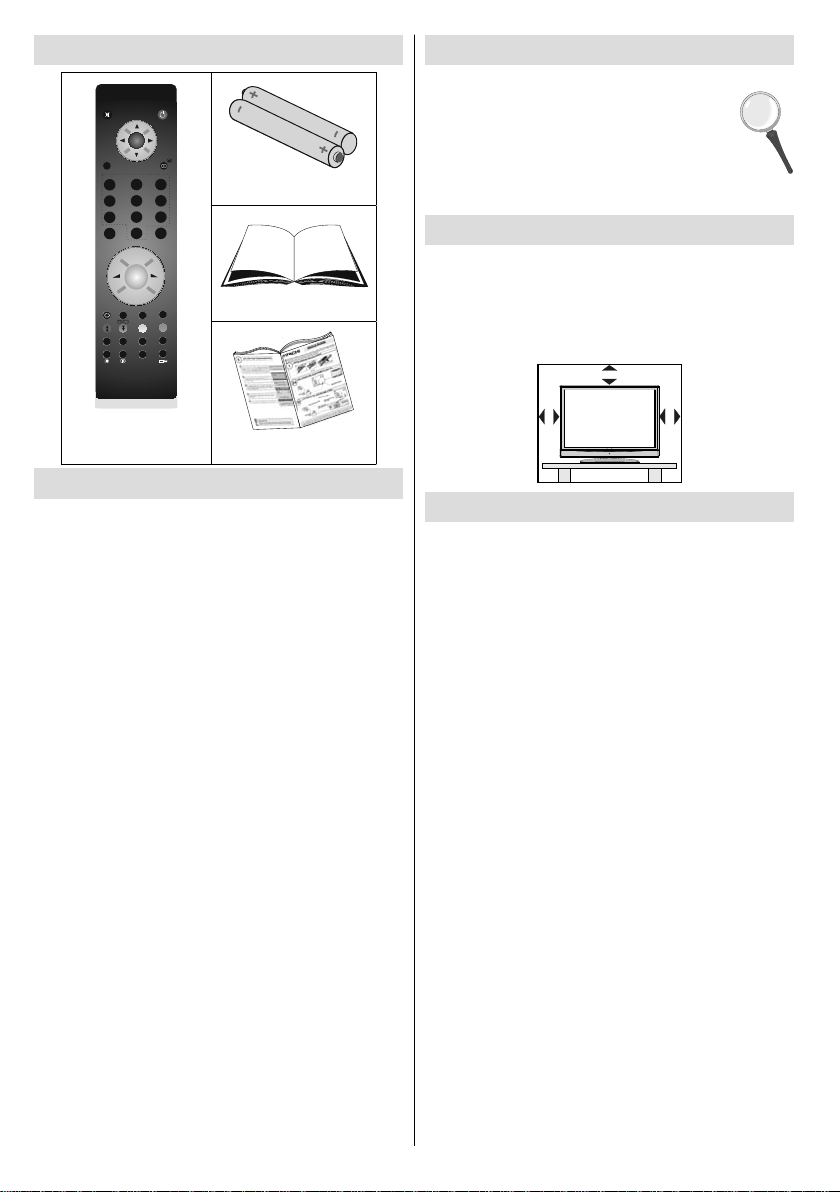
Accessoires
OK
SELECT
MENU
INFO/
M
ABC
DEF GHI
2
3
1
JKL
MNO
PQR
5
4
6
VWX
STU
YZ
8
7
9
0
RETURN
PRESETS
P+
+
-
P-
SOURCE
DTV
TV
SWAP
FAV
SLEEP
SUBTITLE
LANG
SCREEN
/
EPG
Batterijen: 2 X AAA
Gebruikshandleiding
Afstandsbediening
Snelstartgids
Kenmerken
• Kleuren LCD -TV met afstandsbediening.
• Volledig gentegreerde digitale TV (DVB-T)
• HDMI-aansluitingen voor digitale video en geluid.
Deze verbinding is ook compatibel met hogedefi nitiesignalen.
• 200 zenders van VHF, UHF (analoge).
• 500 programa’s voor digitale modus (IDTV).
• OSD-menusysteem.
• Twee scart-aansluitingen voor externe apparaten
(zoals video, videospelletjes, geluidsset, etc.)
• Stereo geluidssysteem.
• Teletekst, fastext, TOP-tekst.
• Hoofdtelefoonaansluiting.
• Automatisch programmeersysteem
• Voorwaartse of achterwaartse handmatige
afstemming.
• Sluimertimer.
• Kinderslot.
• Automatisch geluid dempen indien geen
uitzending.
• NTSC-weergave.
• AVL (Automatische volumebegrenzing).
• Indien geen geldig signaal gedetecteerd wordt,
schakelt de TV na vijf minuten automatisch over op
de stand-by modus.
• PLL (Frequentie zoeken)
• PC-ingang.
• Plug&Play voor Windows 98,ME,2000,XP, Vista,
Windows 7.
• Spel Modus (Game Mode)
Nederlands - 2 -
Inleiding
Hartelijk dank om dit product te kiezen. Deze
handleiding helpt u bij de correcte bediening
van uw tv. Lees deze handleiding zorgvuldig
door vóór u de tv in gebruik neemt.
Bewaar deze handleiding op een veilige
plaats voor een eventuele naslag in de
toekomst.
Voorbereiding
Voor een correcte ventilatie moet u minimum 10
cm vrije ruimte laten rond het toestel. Om defecten
en onveilige situaties te voorkomen, mogen geen
voorwerpen op het toestel worden geplaatst.
Gebruik dit apparaat in een gematigd klimaat.
10 cm
10 cm
10 cm
Veiligheidsvoorschriften
Lees, voor uw veiligheid, zorgvuldig deze
veiligheidsvoorschriften.
WAT WEL EN NIET MAG BINNEN HET
KADER VAN EEN VEILIG GEBRUIK VAN
HET TOESTEL
Dit toestel is ontworpen en geproduceerd in navolging
van internationale veiligheidsstandaarden maar, zoals
bij ieder elektrisch toestel, is het noodzakelijk met zorg
om te gaan met het toestel als u de beste resultaten
wil bereiken en indien u een veilig gebruik wenst te
verzekeren.
**************
DOEN lees de handleiding voor u het toestel probeert
te gebruiken.
JA zorg ervoor dat alle elektrische aansluitingen
(inclusief stopcontact, verlengsnoeren en interaansluitingen tussen de stukken van het toestel)
correct zijn aangebracht volgens de instructies van
de fabrikant. Schakel het toestel uit en verwijder de
stekker voor u aansluitingen legt of wijzigt.
JA raadpleeg uw verdeler als u ooit twijfelt over
de installatie, de bediening of de veiligheid van uw
toestel.
DOEN wees voorzichtig met de glazen panelen of
deuren van het toestel.
JA plaats het snoer zodanig dat het onwaarschijnlijk
is dat iemand er op stapt of schuurt, of dat het
onderworpen is aan hevige slijtage of hitte.
**************
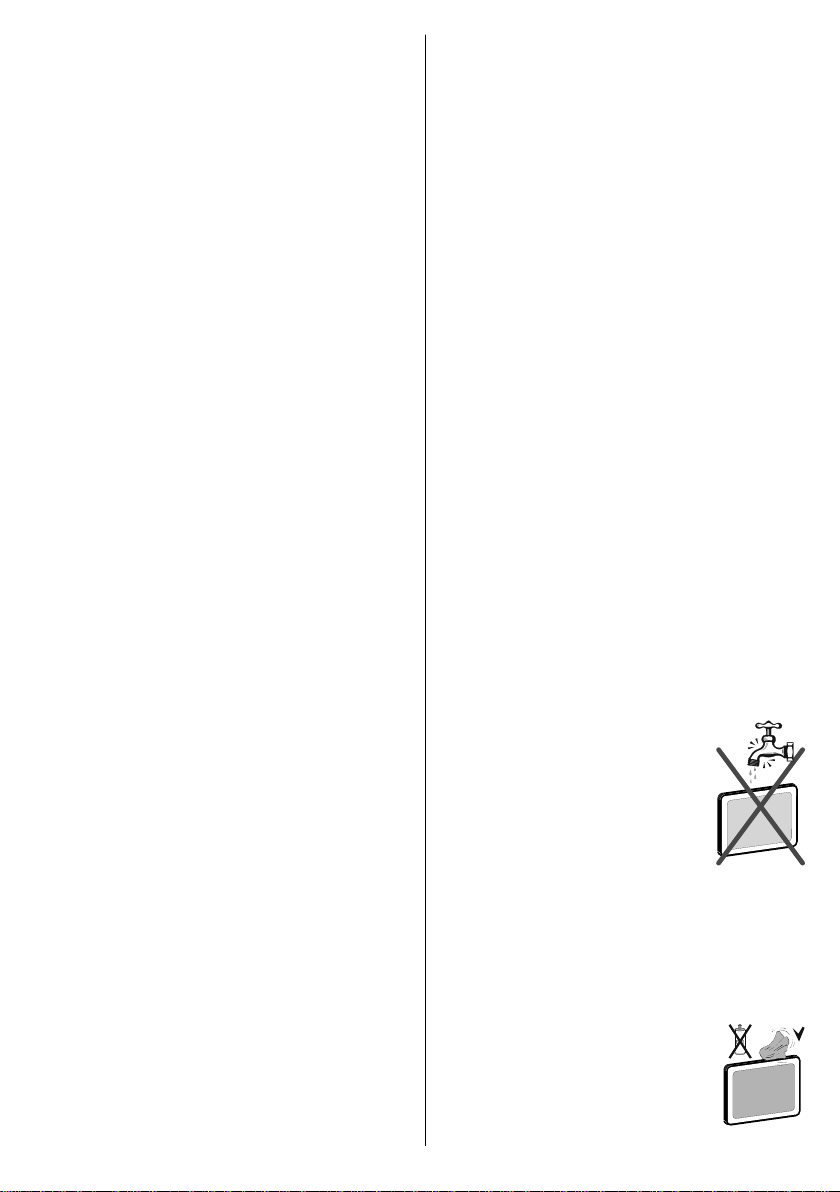
NIET DOEN verwijder geen vast deksel want dit kan
gevaarlijk hoge voltages blootleggen.
NEE blokkeer de ventilatie-openingen van het
toestel nooit met kranten, tafelkleden, gordijnen,
etc. Oververhitting zal schade veroorzaken en de
levensduur van het toestel verminderen.
NEE elektrische toestellen mogen nooit blootgesteld
worden aan druppels of plassen en geen voorwerpen
gevuld met water, zoals vazen, mogen op het toestel
geplaatst worden.
NEE plaats geen warme voorwerpen of bronnen van
naakte vlammen zoals kaarsen of nachtlichtjes op of
dichtbij het toestel. Hoge temperaturen kunnen het
plastic doen smelten en branden veroorzaken.
NEE gebruik geen geïmproviseerd voetstuk en
repareer NOOIT de poten met houten schroeven –
om de veiligheid te garanderen moet u het door de
fabibrikant goedgekeurde voetstuk of de poten met
de voorgeschreven hechtmiddelen.
NIET DOEN gebruik geen installaties zoals
persoonlijke stereo’s of radio’s die u kunnen afl eiden
van de vereisten van de verkeersveiligheid. Het is
verboden televisie te kijken terwijl u rijdt.
NEE luister nooit via een koptelefoon aan een hoog
volume want dit kan permanente schade veroorzaken
aan uw gehoor.
NIET DOEN laat geen uitrusting aangeschakeld
zonder toezicht tenzij het specifi ek aangeduid wordt
dat het ontworpen werd voor bediening zonder
toezicht of indien het een stand-by modus heeft.
Uitschakelen doet u met de schakelaar op het toestel
en zorg ervoor dat iedereen in uw familie weet hoe dit
gebeurt. Speciale maatregelen kunnen noodzakelijk
zijn voor zieke of mindervalide personen.
NEE stop het gebruik van het toestel wanneer u niet
zeker bent of het correct werkt of indien het op gelijk
welke wijze beschadigd is – schakel uit, verwijder
de stekker uit het stopcontact en raadpleeg uw
verdeler.
your dealer.
ZEER BELANGRIJK
---NOOIT iemand, zeker geen kinderen,
toelaten iets in te brengen de gaten of andere
openingen van de behuizing – dit kan leiden
tot fatale elektrische schokken;
---NOOIT gissen of risico’s nemen met
elektrisch materiaal van gelijk welke aard
---het is beter te voorkomen dan te
genezen.
*************
Voedingsbron
Dit televisietoestel mag enkel aangesloten worden op
een stopcontact van 220-240V, 50 Hz.
Nederlands - 3 -
Netsnoer
Plaats het toestel, een meubelstuk of andere objecten
niet op het netsnoer (elektriciteitskabel) of klem
het netsnoer niet af. Hanteer het netsnoer aan de
stekker. Trek de stekker nooit aan het snoer uit het
stopcontact en raak het netsnoer nooit met natte
handen aan, dit zou een kortsluiting of elektrische
schok kunnen veroorzaken. Leg geen knopen in het
snoer of bind het niet samen met andere snoeren.
De netsnoeren moeten zo geplaatst worden dat er
niet op gestapt kan worden. Een beschadigd snoer
kan brand veroorzaken of een elektrische schok
veroorzaken. Indien het beschadigd is en vervangen
moet worden, dient dit door een erkend technicus te
worden uitgevoerd.
Deze televisie ontvanger is voorzien van een
gevormde netwerkstekker. De netwerkstekker mag
niet worden afgesloten want hij kan een speciale
radiostoring fi lter bevatten en als u deze verwijdert kan
dit leiden tot zwakkere prestaties. Indien u het snoer
wenst te verlengen, verwerf dan een veilig bevonden
verlengsnoer of raadpleeg uw verdeler.
Let op de instructies van de fabrikant wanneer u
verlengsnoeren aansluit op het toestel. Indien u onzeker
bent over de installatie of over het verlengsnoer,
contacteer dan een bevoegde technicus.
Waarschuwing
Laat uw tv niet in stand-by of operationele modus
wanneer u uw huis verlaat.
Het toestel loskoppelen
De stekker dient om het tv-toestel los te koppelen
van het elektriciteitsnet en moet daarom gemakkelijk
te bedienen zijn.
Vocht en water
Gebruik dit toestel niet in een vochtige
en natte omgeving (vermijd badkamers,
de gootsteen in de keuken, en de
nabijheid van een wasmachine). Stel
dit toestel niet bloot aan water of regen
want dit kan gevaarlijk zijn. Plaats nooit
voorwerpen die water bevatten (zoals
vazen) bovenop het toestel. Vermijd
druppels of spatten.
Indien er een voorwerp of vloeistof in de behuizing
terecht komt, dient u de stekker van het tv-toestel uit
het stopcontact te trekken en het toestel door een
erkend technicus laten nakijken voor u het opnieuw
in gebruik neemt.
Reinigen
Voor u het toestel reinigt, dient u de
stekker van de tv uit het wandstopcontact
te trekken. Gebruik geen vloeibare
reinigingsmiddelen of spuitbussen om
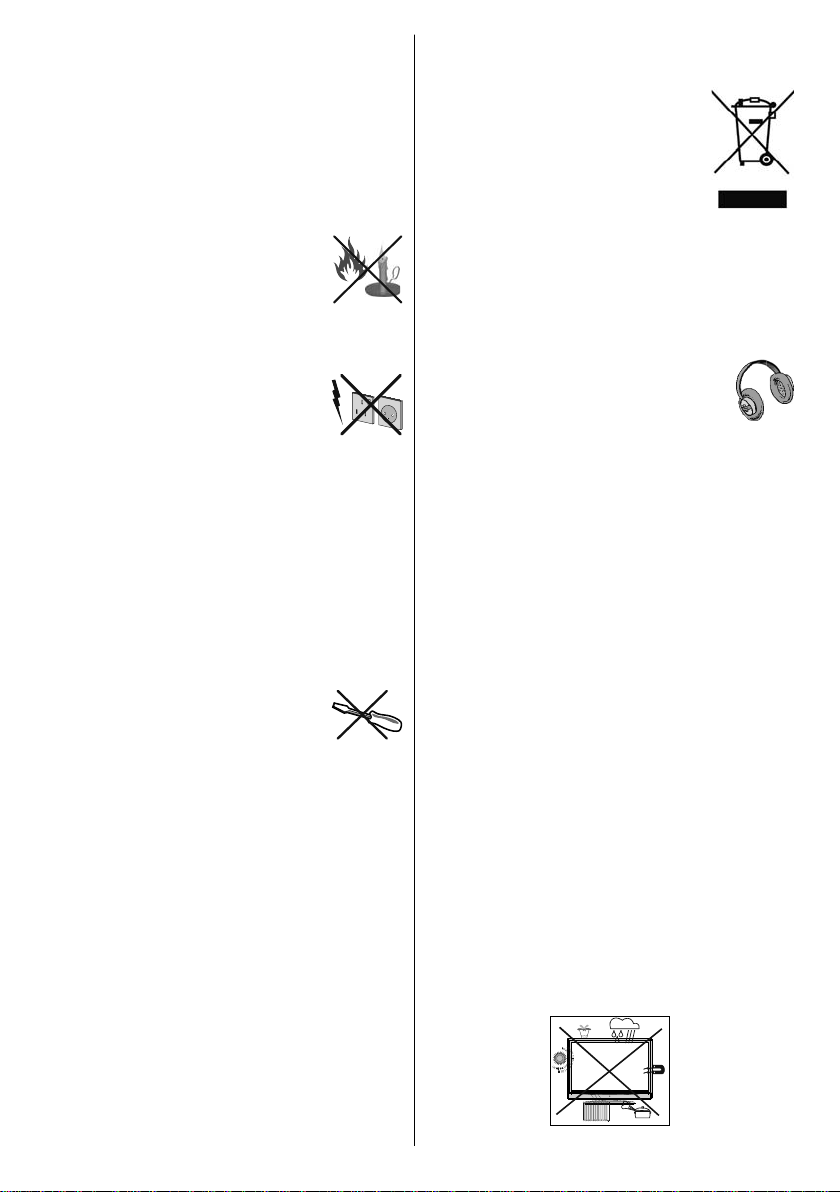
het toestel schoon te maken. Gebruik een zachte,
droge doek.
Ventilatie
De sleuven en openingen in het tv-toestel zijn als
ventilatie bedoeld en verzekeren een betrouwbare
werking. Om oververhitting te vermijden, mogen deze
openingen nooit geblokkeerd of afgesloten worden.
Hitte en vlammen
Plaats het toestel niet in de nabijheid van
open vlammen en intense hitte, zoals
een elektrische verwarmer. Zorg ervoor
dat er geen open vlambronnen, zoals
aangestoken kaarsen, op het tv-toestel
worden geplaatst. Batterijen mogen
niet worden blootgesteld aan warmtebronnen zoals
zonlicht, vuur of andere.
Bliksem
Voor een storm en bliksem of wanneer u
op vakantie vertrekt, moet u het netsnoer
en de antennekabel loskoppelen uit het
stopcontact.
Vervangstukken
Indien er vervangstukken nodig zijn, zorg er dan
voor dat de onderhoudstechnicus vervangstukken
gebruikt die worden toegelaten door de fabrikant of
die dezelfde specifi caties hebben als de originele
stukken. Niet-geautoriseerde vervangstukken kunnen
brand, elektrische schokken of andere gevaren
veroorzaken.
Onderhoud
Laat het onderhoud uitvoeren door een
erkend technicus. Verwijder de behuizing
nooit zelf, want dit kan elektrische
schokken veroorzaken.
Afvalverwerking
Instructies voor afvalverwerking:
• De verpakking en hulpverpakking zijn recycleerbaar
en moeten gerecycleerd worden. Houd
verpakkingsmateriaal zoals plastic zakken buiten
het bereik van kinderen.
• Batterijen, inclusief deze die geen zware metalen
bevatten, mogen niet samen met het huishoudelijk
afval afgehandeld worden. Verwijder gebruikte
batterijen op een milieuvriendelijke wijze. Informeer
u over de wettelijke regelmenten in uw regio.
• De koude kathode fl uorescerende lamp in het LCD-
paneel bevat een kleine hoeveelheid kwik. U moet
de lokale wetgeving naleven als u zich wilt ontdoen
van het apparaat.
Informatie voor gebruikers in de
Europese Unie.
De voornoemde markering is conform
met de Afval van Elektrische en
Elektronische Apparaten Richtlijn
2002/96/EC (AEET-richtlijn). De
markering wijst erop de vereiste de
apparatuur, inclusief oude of afgedankte
batterijen, NIET als ongesorteerd
gemeentelijk afval weg te gooien,
maar de beschikbare recyclage en inzamelsystemen
te gebruiken. Als de batterijen of accu’s in deze
apparatuur het chemische symbool Hg, Cd of Pb
vertonen, betekent dit dat de batterij een zwaar
metaal bevat van meer dan 0,0005% kwik of meer dan
0,002% Cadmium, of meer dan 0,004% lood.
Volume hoofdtelefoon
Overmatige geluidsdruk van een
hoofdtelefoon kan gehoorverlies
veroorzaken.
Installatie
Om het risico op letsels te voorkomen, moet dit
apparaat stevig bevestigd zijn aan de muur volgens
de installatierichtlijnen (indien deze optie beschikbaar
is).
LCD-scherm
Het LCD-paneel is een hoogtechnologisch product
met ongeveer een miljoen dunne filmtransistors.
Dit levert heel fi jne beelddetails op. Het is mogelijk
dat een aantal inactieve pixels als een onbeweeglijk
blauw, groen of rood punt op het scherm verschijnen.
Dit heeft dit geen invloed op de prestaties van uw
toestel.
Tuner met een Televiedistributiesysteem verbinden (Kabel
TV etc.):
T oestellen die aangesloten zijn via de hoofdverbinding
of via andere toestellen met een aardingverbinding
met de aarding van de gebouwinstallatie – en met
een televisie distributiesysteem dat coaxiale kabel
gebruikt, kunnen in sommige omstandigheden
brandgevaar veroorzaken.
De verbinding met een kabeldistributiesysteem
moet daarom worden voorzien via een toestel met
elektrische isolatie onder een bepaald frequentiebereik
(galvanische isolator, zie EN 60728-11)
Nederlands - 4 -
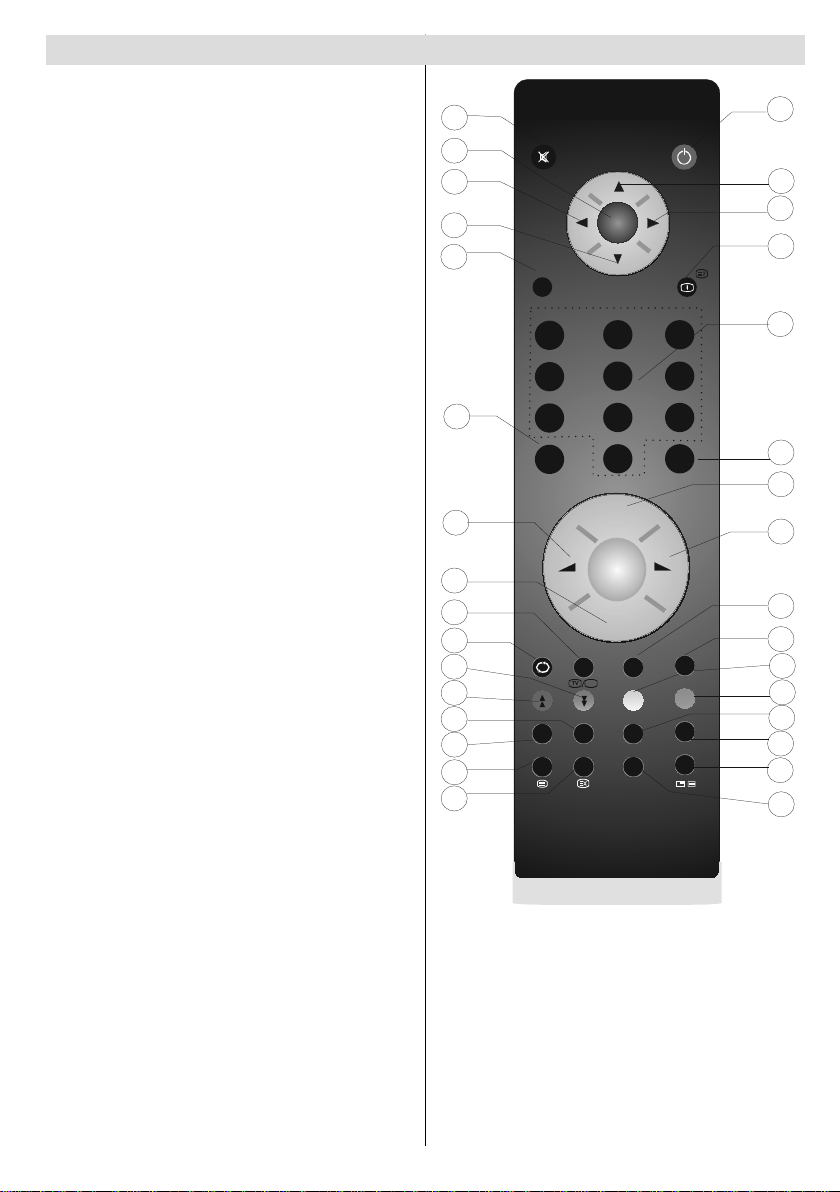
Overzicht van de afstandsbediening
Stand-by1.
Cursor omhoog/ Pagina omlaag (in TXT-modus)2.
Cursor rechts / Subpagina (in TXT-modus)3.
Info / Weergeven (in TXT-modus)4.
Numerieke toetsen5.
Terugkeren / Afsluiten (in DTV-modus) / 6.
Indexpagina (in TXT-modus)
Programma omhoog/ Programma omlaag (in 7.
DTV-modus)
Volume hoger8.
Favorietenmodus (in DTV-modus)9.
AV / Bronselectie10.
Gele (Functiemenu) / Huidige Taal (*) (in DTV-11.
modus)
Blauw / Installatiemenu / Favorietmodus (*) (in 12.
DTV-modus)
Ondertiteling aan-uit / TXT-ondertiteling13.
Slaap timer14.
Geen functie15.
Gids (in DTV-modus)16.
Update (in Tkst-modus)17.
Teletekst / Mengen / PAT18.
Beeldgrootte / Uitpakken (in Tkst modus)19.
Mono-Stereo / Dual I-II / Huidige taal (in DTV-20.
modus) (*)
Rood / Geluidsmenu / Zenderlijst (in DTV-21.
modus)
Groen / Beeldmenu / Ondertiteling aan-uit(in 22.
DTV-modus) (*)
Vorige zender/SWAP23.
TV - Digitale TV modus24.
Programma omlaag / Programma omhoog (in 25.
DTV-modus)
Volume lager26.
Beeldmodus selectie27.
Menu aan/uit28.
Cursor omhoog/ Pagina omlaag (in TXT-modus)29.
Cursor links30.
OK / Selecteren / Beeld bevriezen / Houden (in 31.
TXT-modus)
GELUID DEMPEN32.
32
31
30
29
28
27
26
25
24
23
22
21
20
19
18
17
MENU
M
ABC
1
JKL
4
STU
7
PRESETS
SWAP
SCREEN
-
TV
LANG
OK
SELECT
DEF GHI
2
MNO
5
VWX
8
0
P+
P-
DTV
FAV
SUBTITLE
EPG
RETURN
+
INFO /
3
PQR
6
YZ
9
SOURCE
SLEEP
1
2
3
4
5
6
7
8
9
10
11
12
13
14
/
15
16
(*) Enkel beschikbaar voor EU landopties.
Nederlands - 5 -
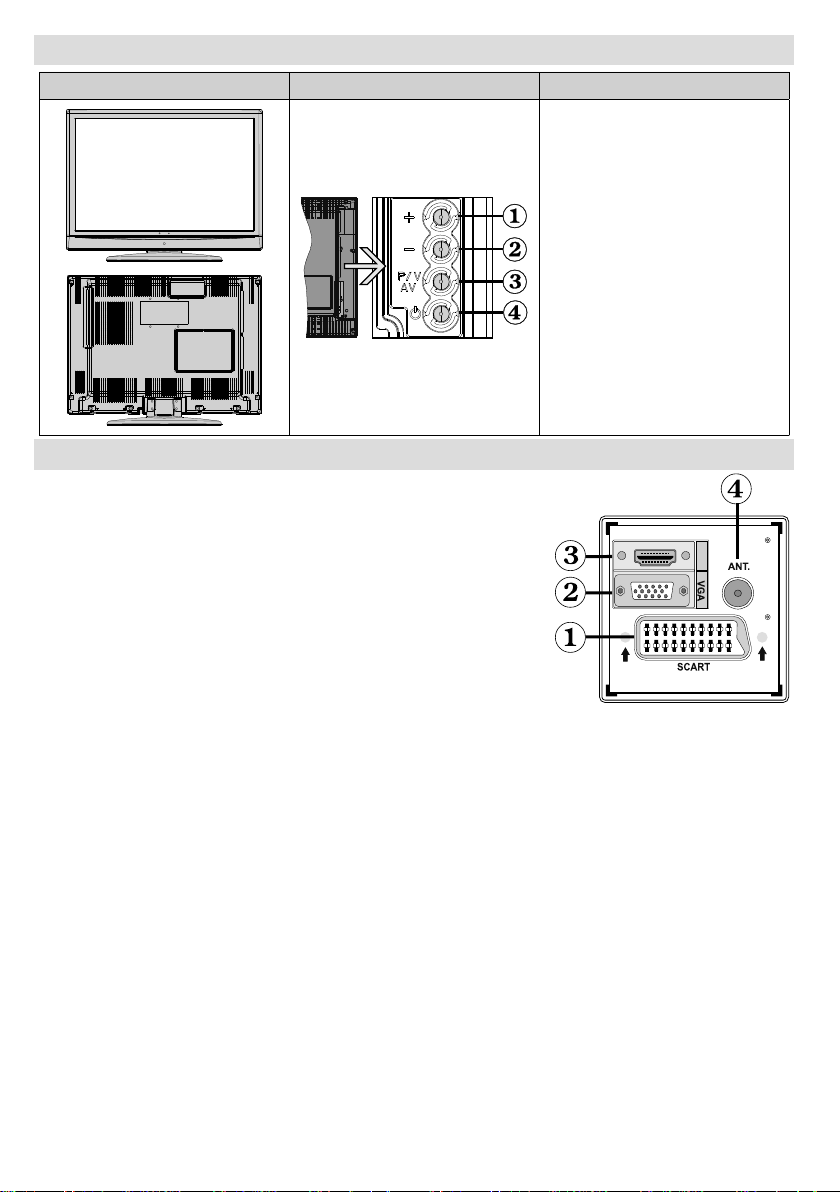
De bedieningstoetsen van de LCD-tv
VOOR- en ACHTERAANZICHT ZIJAANZICHT Bedieningstoetsen
Omhoog toets1.
Neer toets2.
Zender/Volume / AV-3.
selectietoets
De stand-bytoets4.
Opmerking:U kunt de “+/-” toetsen
gebruiken om het volume te wijzigen.
Als u de zenders wilt wijzigen, drukt
u een maal op de P/V/AV toets en u
gebruikt de “+/-” toetsen. Als u de P/V/
AV toets ingedrukt houdt gedurende
een aantal seconden verschijnt de
bron OSD. Het hoofdscherm OSD
kan niet weergegeven worden met de
bedieningstoetsen.
De aansluitingen bekijken – Aansluitingen achterin
SCART aansluitingen invoer of uitvoer voor externe toestellen.1.
Verbind de SCART kabel met een SCART aansluiting op de TV en
een SCART aansluiting op uw extern toestel (zoals een decoder,
een VCR of een DVD speler).
Opmerking: Verbind de SCART kabel met een SCART aansluiting
op de TV en een SCART aansluiting op uw extern toestel (zoals
een decoder, een VCR of een DVD speler)..
PC-ingang dient om een computer met het TV toestel te verbinden. 2.
Verbind de PC-kabel tussen de PC INVOER op de TV en de PC
uitvoer op uw PC. Component video-ingangen (YpBPr) worden
gebruikt om componente video te verbinden.
U kunt de PC-ingang gebruiken om de YpbPR-signaalverbinding in
te schakelen met een toestel met een component uitgang. Verbind
de the YPbPr naar PC kabel tussen de PC INGANG op de Tv en de
componente video uitgangen van uw toestel. (De YPbPr-kabel wordt niet geleverd)
HDMI3. : HDMI ingang
HDMI-ingang dienen voor de aansluiting op een toestel met een HDMI-aansluiting.
Uw LCD-televisie kan afbeeldingen met hoge resolutie weergeven vanop apparaten zoals een
HR-satellietontvanger of een dvd- speler. Deze apparaten sluit u aan via de HDMI-aansluitingen of
de component-aansluiting. Deze aansluitingen kunnen 480i, 480p, 576p, 576i, 720p, 1080i, 1080p
signalen ontvangen. Er is geen geluidsverbinding nodig voor een HDMI- naar HDMI-aansluiting.
RF-ingang sluit aan op een antenne of een kabel.4.
Als u gebruik maakt van een decoder of een media recorder is het van het allergrootste belang dat de
antennekabel aangesloten wordt via het toestel op de televisie, zoals weergegeven op afbeelding op
de volgende pagina’s.
HDMI
Als u gebruik maakt van de muurbevestigingskit voor de LDC-tv (optioneel) raden we u aan al uw kabels aan te sluiten
achterop het LCD-scherm vóór u het toestel aan de muur bevestigt.
Nederlands - 6 -
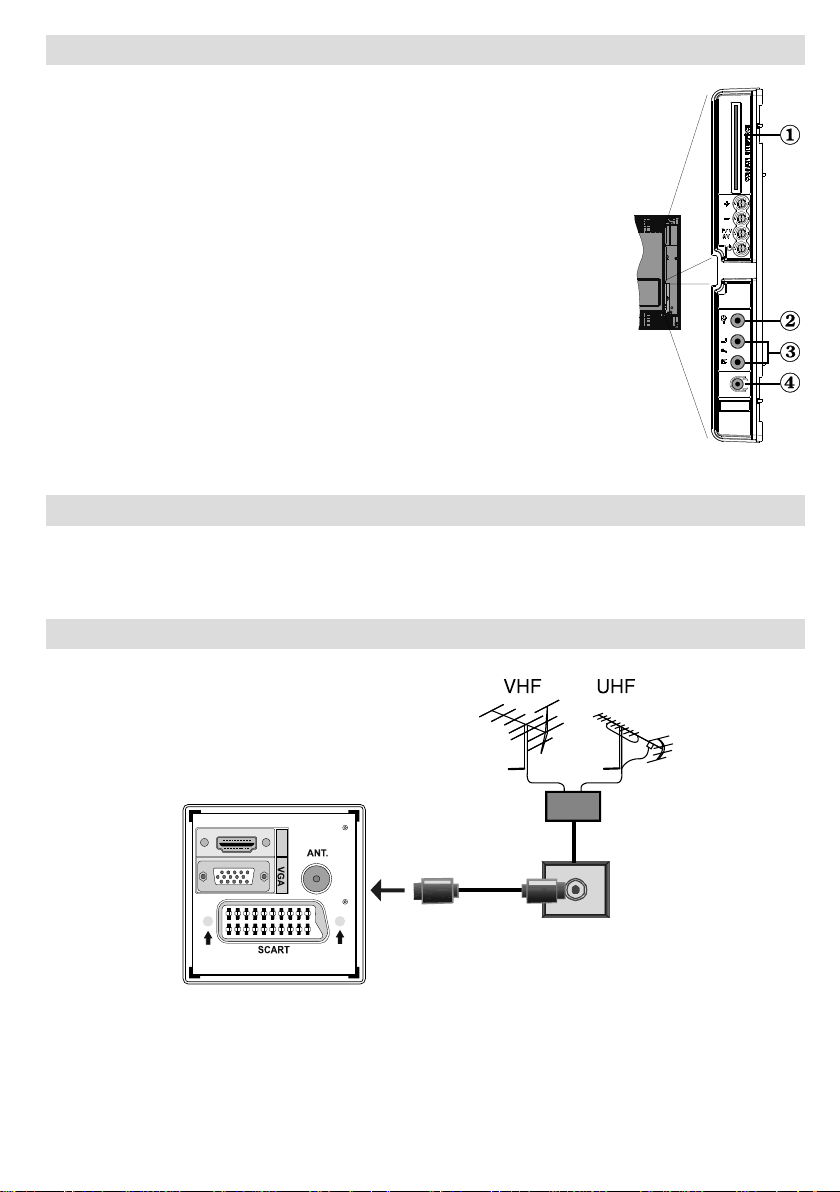
Zijdelingse aansluitingen
CI-Slot (CI-sleuf) wordt gebruikt om een CI-kaart in te brengen. Met een CI-1.
kaart kunt u alle kanalen waarop u geabonneerd bent bekijken. Raadpleeg
het hoofdstuk “Voorwaardelijke toegang” voor meer informatie.
Video Input (video-ingang) wordt gebruikt voor de aansluiting van 2.
videosignalen van externe toestellen. Sluit de videokabel aan tussen de
VIDEO IN-aansluiting van de tv en de VIDEO OUT-aansluiting van uw
apparaat.
Audio Inputs (geluidsingangen) worden gebruikt om geluidsignalen van 3.
externe toestellen aan te sluiten. Verbind de geluidskabel tussen de AUDIO
INPUT (geluidsingang) van de tv en de AUDIO OUTPUT (geluidsuitgang)aansluitingen van uw toestel.
Schakel in een dergelijke situatie ook de PC/YPbPr geluidsverbinding in,
gebruik een geschikte geluidskabel tussen de geluidsuitgangen van het
aangesloten apparaat en de geluidsingangen van de Tv
Opmerking: Als u een toestel aansluit op de TV via de VIDEO of PC/
YPbPr kabel (YPbPr-kabel wordt niet meegeleverd) moet u uw toestel ook
aansluiten met een geluidskabel op de AUDIO INGANGEN van de TV om
geluid weer te kunnen geven.
Headphone jack (hoofdtelefoonaansluiting) wordt gebruikt om een externe 4.
hoofdtelefoon aan te sluiten op uw systeem. Sluit aan op de KOPTELEFOON
aansluiting om geluid van de Tv via de koptelefoon te beluisteren.
Stroomaansluiting
BELANGRIJK: Het tv-toestel is ontworpen voor een bediening met 220-240V wisselstroom, 50 Hz.
• Nadat u de TV uitgepakt hebt, moet u het toestel de tijd gunnen op kamertemperatuur te komen voor u het
op het elektriciteitsnet aansluit.
• Voer het netsnoer in het stopcontact.
Antenne-aansluiting
• Sluit de antenne of de kabel-TV stekker aan op de ANTENNE INGANG aan de achterzijde van de TV.
HDMI
Nederlands - 7 -
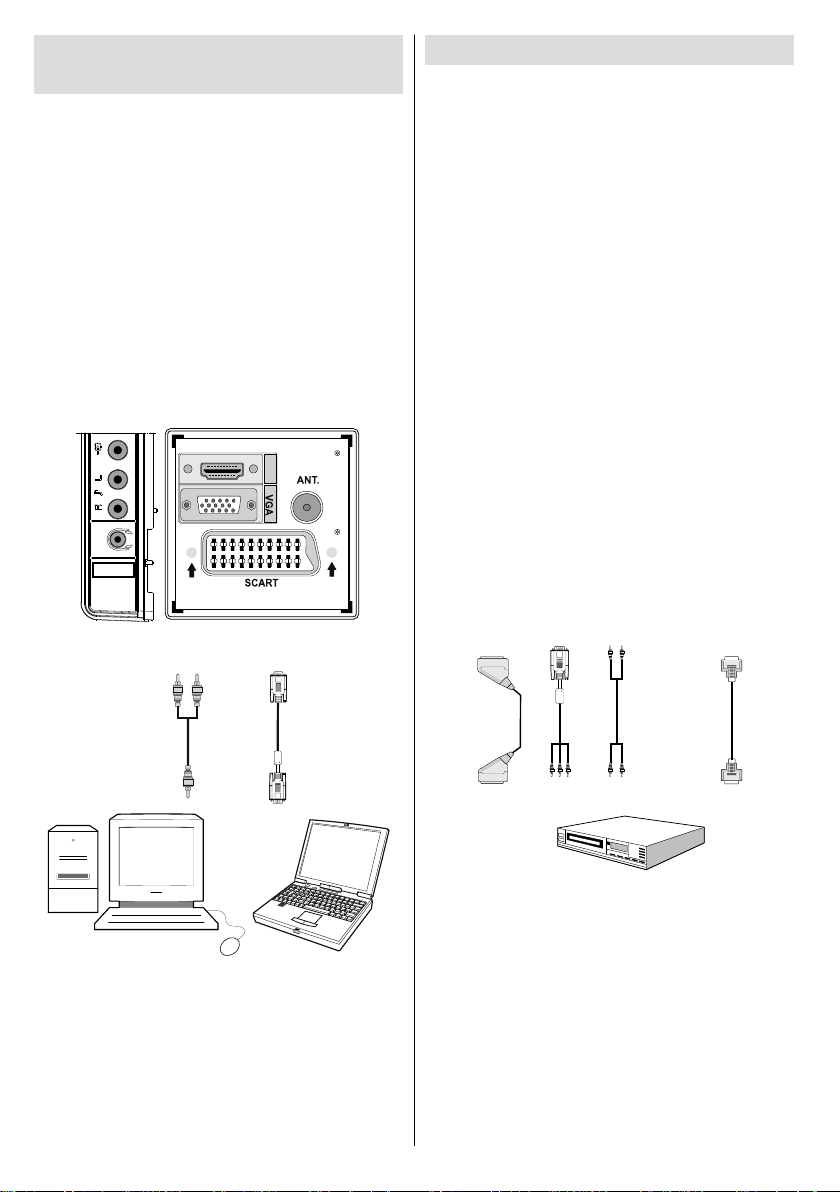
De LCD-tv aansluiten op een
pc
Om het beeld van uw computer op uw LCD-tv weer
te geven, kunt u uw computer aansluiten op het tvtoestel.
• Schakel zowel de computer als het scherm uit voor
u een aansluiting tot stand brengt.
• Gebruik de 15-pin D-sub schermkabel om een PC te
verbinden met de LCD TV . Gebruik een geluidskabel
tussen de geluidsingangen van de TV (zijde) en de
geluidsuitgang van uw PC om de geluidsverbinding
in te schakelen.
• Wanneer de verbinding gemaakt werd, schakelt
u over naar PC-bron. Raadpleeg hiervoor het
hoofdstuk “Selecteren van ingang”.
• Stel de gewenste resolutie in. U vindt informatie met
betrekking tot de resolutie in de bijlagen.
HDMI
Een dvd-speler aansluiten
Als u een dvd-speler wenst aan te sluiten op uw
LCD-tv, kunt u daarvoor de aansluitingen van
het tv-toestel gebruiken. Dvd-spelers kunnen
verschillende aansluitingen hebben. Raadpleeg
de gebruikshandleiding van uw dvd-speler voor
aanvullende informatie. Schakel zowel het toestel als
de tv uit vóór u een aansluiting tot stand brengt.
Opmerking: De kabels in de afbeelding worden niet
meegeleverd.
• Indien uw DVD-speler een HDMI-aansluiting
heeft, kunt u aansluiten via HDMI. Wanneer u de
dvd-speler hebt aangesloten, schakelt u over naar
HDMI-bron. Raadpleeg hiervoor het hoofdstuk
“Selecteren van ingang”.
• De meeste DVD-spelers worden via COMPONENTE
AANSLUITINGEN verbonden. YPbPr kan enkel
gebruikt worden als u een apparaat aansluit met
een YPbPr-uitgang via de PC-ingang met YPbPr
naar PC-kabel. Om een geluidsverbinding mogelijk
te maken, gebruikt u de AUDIO IN aan de zijkant
van de TV (D SUB PC-RCA-kabel wordt niet
ondersteund. (optioneel)).
. Wanneer de verbinding tot stand is gebracht, schakelt
u over naar YPbPr-bron. Raadpleeg hiervoor het
hoofdstuk “Selecteren van ingang”.
• U mag ook via de SCART-aansluiting aansluiten.
Gebruik een SCART-kabel zoals hieronder
weergegeven.
Geluidsingangen
PC audiokabel
(niet geleverd)
naar
GELUIDSINGANGEN
van de TV
PC-ingang
PC RGB kabel
(niet geleverd)
naar PC-ingang
Scart aansluiting
Opmerking: Deze verbindingsmethodes voeren dezelfde
functie uit, maar met een verschillend kwaliteitsniveau. Het
is niet nodig een verbinding tot stand te brengen via alle
drie methoden.
Nederlands - 8 -
YPbPr naar
PC-kabel
(optioneel)
Componente
geluidsingangen
DVD-speler
HMDI-ingang
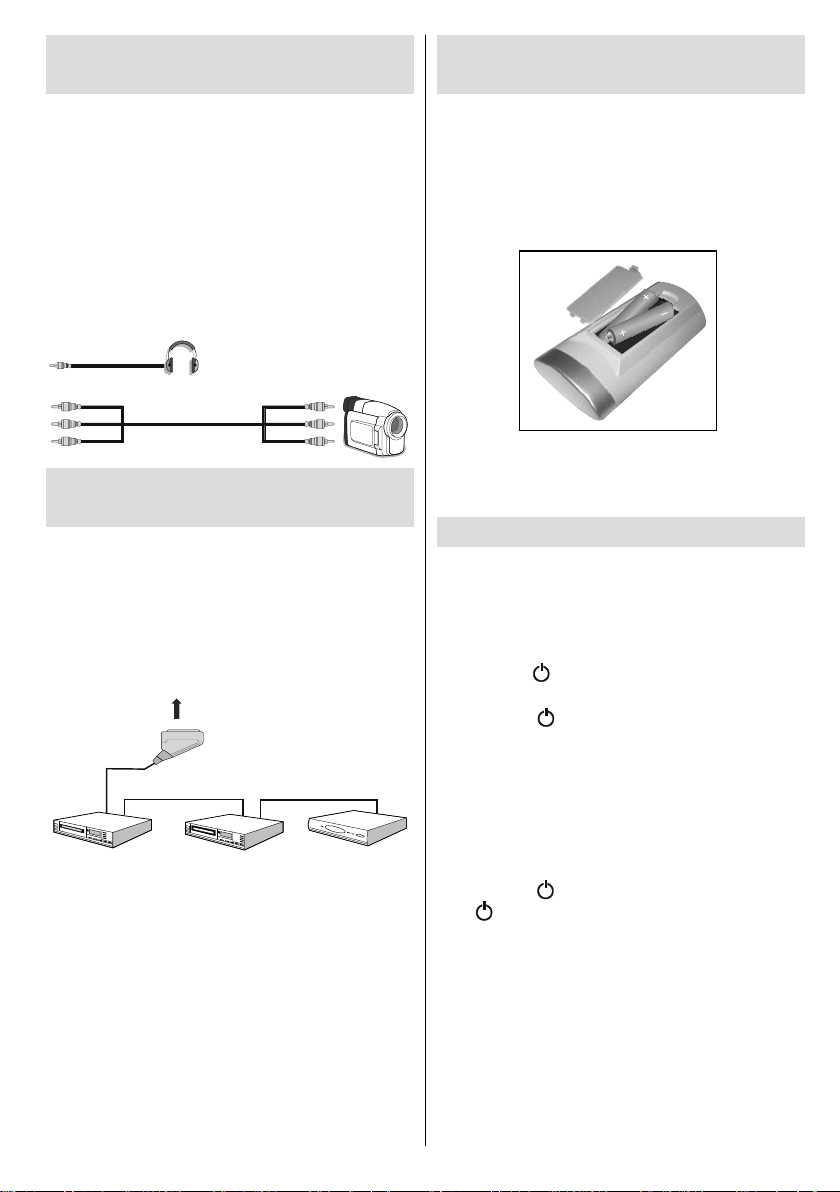
De zijdelingse AVaansluitingen gebruiken
U kunt uiteenlopende optionele apparaten aansluiten
op uw LCD-tv. Mogelijke verbindingen worden
hieronder weergegeven. De kabels in de afbeelding
worden niet geleverd.
• Om een camcorder aan te sluiten of, verbind met
de VIDEO IN en de AUDIO AANSLUITINGEN. Om
de desbetreffende bron te selecteren, raadpleegt u
het hoofdstuk “Selecteren van ingang”
• Om geluid van uw hoofdtelefoon te beluisteren,
sluit u aan op de KOPTELEFOON aansluiting van
de TV
Hoofdtelefoon
Camcorder
Andere apparatuur aansluiten
via SCART
De meeste toestellen ondersteunen SCARTaansluiting. U kan een DVD-recorder, een VCR, of
een decoder aan uw LCD-Tv aansluiten door gebruik
van de SCART-aansluiting. De kabels in de afbeelding
worden niet geleverd. Schakel zowel de toestellen als
de TV uit voor u een aansluiting tot stand brengt.
Raadpleeg de gebruikshandleiding van uw toestel
voor bijkomende informatie.
Scart-aansluitingen
DVD-recorder Videorecorder
Decoder
Batterijen inbrengen in de
afstandsbediening
• Verwijder het deksel van het batterijcompartiment
aan de achterzijde van de afstandsbediening door
van het aangeduide deel zachtjes achterwaarts te
trekken.
• Voer twee AAA/R3 of equivalente batterijen in.
Plaats de batterijen in de juiste richting en plaats het
deksel van het batterijvakje er opnieuw op.
Opmerking: Verwijder de batterijen uit de afstandsbediening
als u het gedurende een lange periode niet zal gebruiken.
Zo niet, kan dit schade veroorzaken door lekkage van de
batterijen.
De tv AAN/UIT schakelen
De tv inschakelen
• Sluit het netsnoer aan op 220-240V wisselstroom
50 Hz. Het stand-byindicatorlampje begint te
branden.
• De TV inschakelen vanuit stand-by modus:
• Druk op de “
van de afstandsbediening.
• Druk op de “
schakelt in
Opmerking: Indien u de tv inschakelt met PROGRAMME
UP/DOWN (ZENDER OMHOOG/OMLAAG)-toets van
de afstandsbediening of op het tv-toestel, zal de laatst
weergegeven zender opnieuw worden geselecteerd.
Op beide manieren kunt u de tv inschakelen.
De tv uitschakelen
• Druk op de “ ” toets van de afstandsbediening of
de “
naar stand-by modus.
• Om de TV volledig uit te schakelen, verwijdert u
het netsnoer uit het stopcontact.
Opmerking: Wanneer de tv in stand-bymodus staat, knippert
het stand-byindicatorlampje om aan te geven dat functies
zoals ‘Stand-by zoeken’, ‘Downloaden over de ether’ of
‘Timer’ actief zijn.
” toets, P+ / P- of een numeriek toets
”, -P/CH of P/CH+ van de Tv. De tv
” toets van de TV om de TV over te schakelen
Nederlands - 9 -
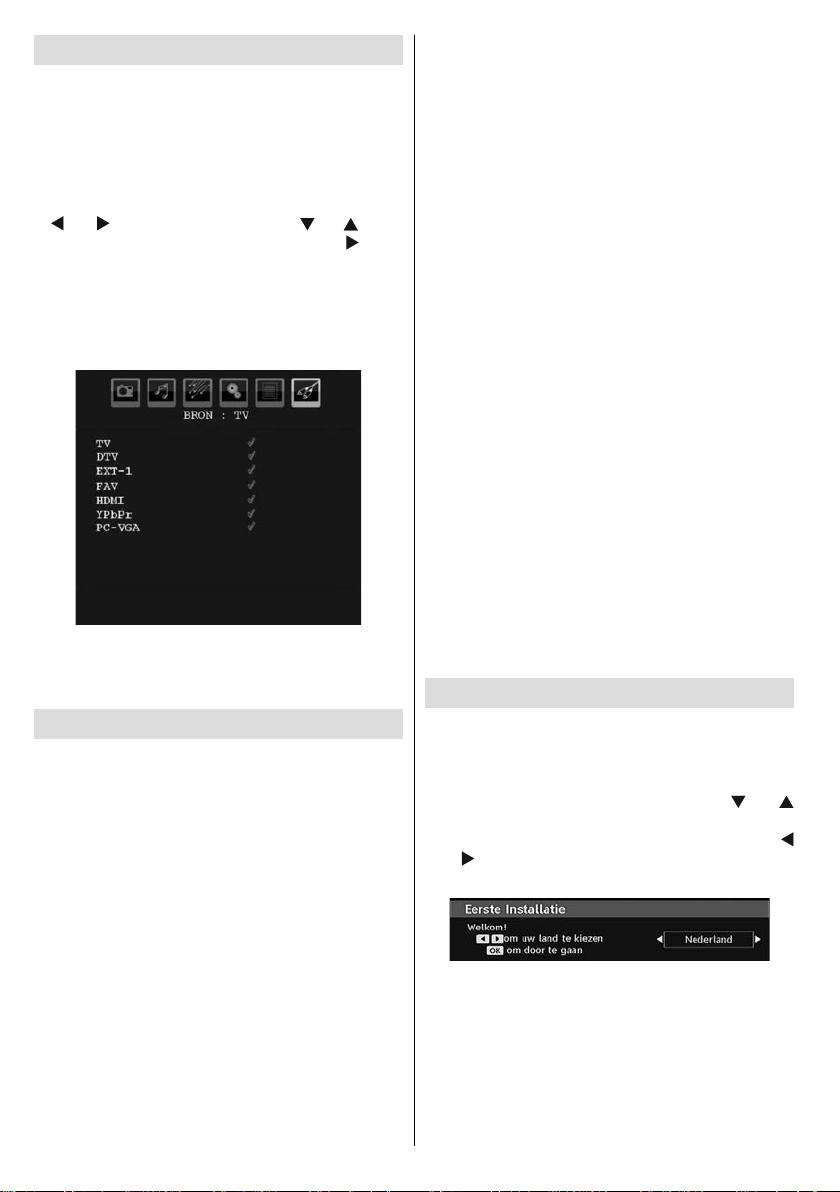
Selecteren van de ingang
Van zodra u externe systemen hebt aangesloten
op uw tv, kunt u overschakelen naar verschillende
ingangsbronnen.
• Druk op de SOURCE toets van uw afstandsbediening
om rechtsreeks de bronnen te veranderen.
of
• Selecteer de “Bron” optie in het hoofdmenu met de
“
” of “ ” toetsen. Gebruik dan de “ ” of“ ” toets
om een ingang te markeren en druk op de “ ” toets
om deze te selecteren.
Opmerking: U kunt de gewenste signaalbronoptie markeren
door de OK toets in te drukken. Om die reden zijn enkel
de gemarkeerde signaalbronopties beschikbaar als de
SOURCE toets ingedrukt wordt (behalve voor de TV-
bron).
Opmerking: De YPbPr-modus kan enkel gebruikt worden
als u een apparaat aansluit met een YPbPr-uitgang via de
PC-ingang met YPbPr naar PC-kabel (De YPbPr-kabel wordt
niet geleverd)
Basisbedieningen
U kunt uw tv zowel met de afstandsbediening als
met de toetsen op het tv- toestel bedienen.
Bediening via de toetsen op het tvtoestel:
Het hoofdscherm OSD kan niet weergegeven worden
met de bedieningstoetsen. De “+/-” toetsen dienen om
het volume te verhogen/verlagen. Zelfs als u andere
functies instelt voor deze toetsen werken de “+/-“
toetsen als standaard na een korte periode.
Het volume instellen
• Druk een maal op de “P/V/AV” toets en gebruik
daarna de “+/-“ toetsen om het volume te verhogen
of te verlagen en een volumeniveauregelaar
(schuifregelaar) verschijnt op het scherm.
Het programma selecteren
• Druk op “+/-” om het volgende programma te
selecteren.
De AV -modus instellen
• Houd de “P/V/AV” toets ingedrukt, bron OSD
verschijnt.
Bediening via de afstandsbediening:
• De afstandbediening van uw TV is ontworpen alle
functies van het model dat u geselecteerd hebt te
bedienen. De functies worden beschreven in de
volgorde van het menusysteem van uw tv.
• De functies van het menusysteem worden in de
volgende secties beschreven.
Het volume instellen
• Druk op de “V+” toets om het volume te verhogen.
Druk op de “V-” toets om het volume te verlagen.
Een schuifregelaar voor het volumeniveau verschijnt
op het scherm.
Het programma selecteren (voorgaand of
volgend programma)
• Druk op de “P-“ toets om het vorige programma te
selecteren.
• Druk op de ”P+“ toets om het volgende programma
te selecteren.
Het programma selecteren (directe toegang):
• Druk op de numerieke toetsen van de
afstandsbediening om zenders te selecteren tussen
0 en 9. De TV schakelt over op de geselecteerde
zender. Om zenders te selecteren tussen 10500 (voor IDTV) of 10-199 (voor analoog), druk
herhaaldelijk op de numerieke toetsen
• Druk het zendernummer rechtstreeks in om zenders
met één cijfer opnieuw te selecteren.
Begininstellingen
Wanneer de TV voor de eerste maal ingeschakeld
wordt, verschijnt het taalselectiemenu op het scherm.
Het bericht “Welkom. Selecteer uw taal!” verschijnt in
alle taalopties in het OSD menu.
Markeer de taal die u wilt instellen met de “
” toetsen en druk op de OK toets. Daarna verschijnt
“Eerste installatie” OSD op het scherm. Als u op “
” of “ ” drukt, kunt u het land selecteren dat u wilt
instellen en druk op OK (** voor EU landen).
Opmerking: De landselectie OSD is niet beschikbaar in het
V.K.
Druk op de OK toets op de afstandsbediening om
door te gaan en het volgende bericht verschijnt op
het scherm:
” of “
Nederlands - 10 -
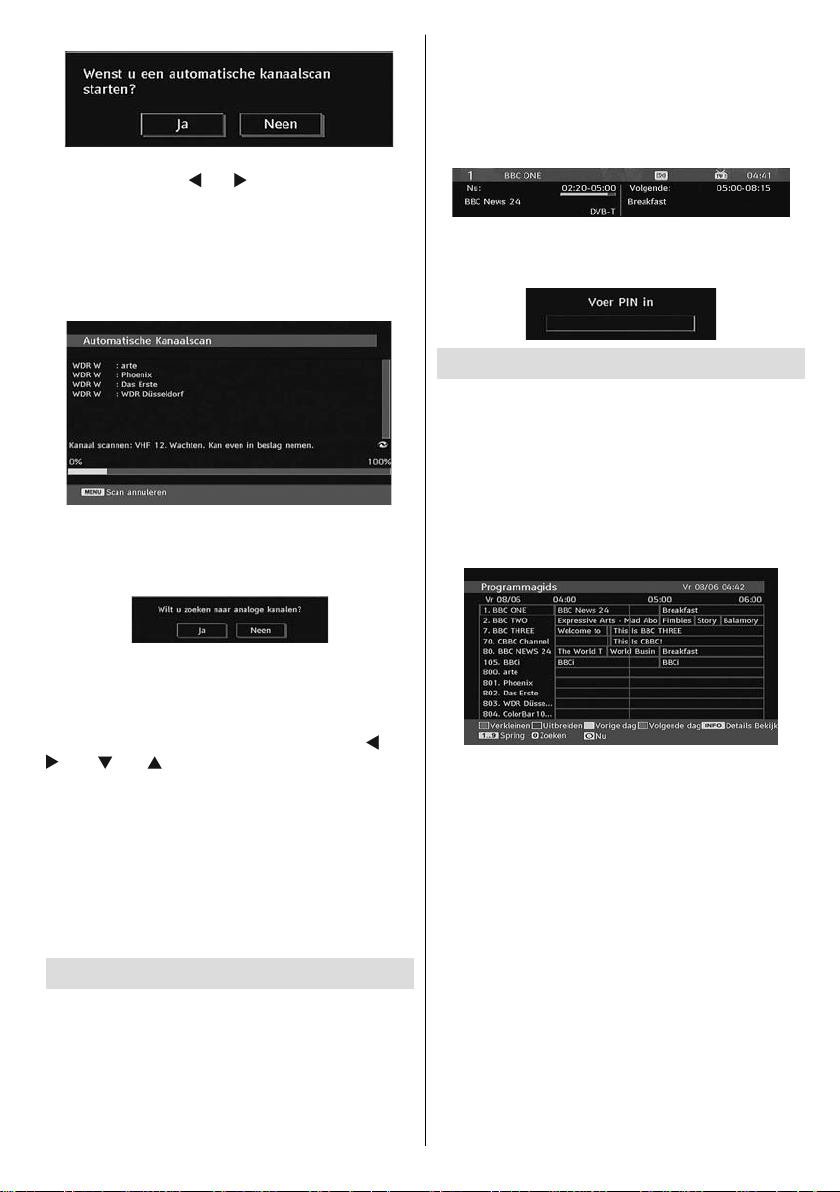
• Om de “Ja” of “Nee” optie te selecteren, markeert
u het item met de “ ” of “ ” knoppen en u drukt op
de “OK” toets.
De IDTV stemt automatisch af op de UHF of VHF(*) (*
voor EU landen) zendkanalen, op zoek naar digitale
aardse TV uitzendingen en geeft de namen weer
van de gevonden kanalen. Deze procedure duurt
enkele minuten.
Aan het einde van de Automatische
zoekopdracht¸verschijnt het volgende bericht op
het scherm met de vraag naar een analoog kanaal
zoekopdracht::
het scherm (enkel beschikbaar in de DTV-modus).
Deze informatie blijft op het scherm gedurende
enkele seconden.
• Het informatievaandel kan ook weergegeven worden
door op de INFO toets van de afstandsbediening te
drukken terwijl u TV kijkt:
Als het geselecteerde kanaal vergrendeld is, moet u
de correcte vier cijfers invoeren om de zender weer
te geven. “PIN invoeren” verschijnt dan:
Elektronische zendergids (EZG)
• Een aantal, maar niet alle, kanalen verzenden
informatie over de huidige en volgende
gebeurtenissen. Druk op de EPG toets om het
EZG menu weer te geven. EPG verschijnt op het
scherm. Deze kan wekelijks informatie ophalen
van de kanalen – zenders met 7-DAG-EZG. Alle
programma’s van de zenders worden weergegeven.
Onderin het scherm verschijnt de informatiebalk met
alle beschikbare commando’s.
Selecteer “Ja” om analoge kanalen te zoeken. De
TV schakelt over op de analoge TV-modus. Het menu
verschijnt op het scherm voor de zoekopdracht naar
analoge kanalen.
Selecteer uw land, taal en teksttaal met de “
” en “ ” of “ ” toetsen. Druk op de OK of RODE
toets om door te gaan. Druk op de BLAUWE toets
om te annuleren.
Voor meer informatie over deze procedure, verwijzen
wij u naar de “Installatiemenu” (Install Menu) sectie.
Opmerking: Voor het goed functioneren van digitale teletekst
in DTV modus moet u het land als UK on analoge AUTO
PROGRAMMA instellen. (enkel voor V .K. uitzendingen).
Schakel de Tv niet uit zonder de Eerste installatie gestart te
hebben.
” of “
Algemene bediening
Druk op de “SOURCE” toets op de afstandsbediening
en selecteer DTV om de TV in te stellen op digitale
aarde televisie-uitzending.
Informatievaandel
• Als u het kanaal wijzigt met de P- / P+ toetsen of de
numerieke toetsen, geeft de TV het uitzendbeeld
weer samen met een informatievaandel onderin
Nederlands - 11 -
RODE toets (krimpen): maakt de informatievakjes
kleiner.
GROENE toets (Uitpakken): maakt de informatievakjes
groter.
GELE toets (vorige dag) geeft de programma’s van
de vorige dag weer.
BLAUWE toets (Volgende dag): geeft de programma’ s
van de volgende dag weer.
INFORMATIE (Details): geeft de zender in detail
weer.
Numerieke toetsen (Springen): ga direct naar de
voorkeurzender met de numerieke toetsen.
OK: weergave van de huidige zender/herinneringen
voor toekomstige programma’s.
SWAP: springt naar de huidige uitzending.
• Druk op de “0” toets op de afstandsbediening om het
Gids zoeken menu weer te geven. Met deze functie

kunt u zoeken in de programmagids database op basis
van het geselecteerde genre.
Ondertitels weergegeven
Met digitale aardse uitzending (DVB-T) worden bepaalde
programma’s uitgezonden met ondertiteling.
Druk op “MENU” om het hoofdmenu weer te geven.
Markeer de Set-up en daarna Taal met de “
” toetsen en druk op OK om de “Taalinstellingen” weer
te geven.
Markeer het “Ondertiteling” item in het “T aalinstellingen”
menu en gebruik de “
Ondertiteling van de gewenste taal in te stellen.
Indien Ondertiteling” ingeschakeld is en een taaloptie
werd ingesteld, verschijnt de volgende waarschuwing
op het scherm als u de “
het V .K.)“
” of “ toetsen om de
” toets indrukt (* enkel voor
” of “
Digitale teletekst (** uitsluitend voor het
VK)
• Druk op de “ ” toets.
• De digitale teletekstinformatie verschijnt.
• Gebruik de gekleurde toetsen, de cursortoetsen en de
OK toets om dit menu te bedienen.
De bedieningsmethode kan verschillen afhankelijk van
de inhoud van de digitale teletekst.
Volg de instructies op het digitale teletekstscherm.
• Wanneer u “SELECTEREN” indrukt of een
gelijkaardig bericht verschijnt op het scherm drukt
u op de OK toets.
• Wanneer de “
terug naar de televisie uitzending.
• Met de Digitale aardse uitzending (DVB-T), naast
digitale teletekst uitzendingen samen met normale
uitzendingen, zijn er ook zenders met uitsluitend
digitale teletekst uitzendingen.
• De beeldverhouding (vorm van het beeld) van een
kanaal met uitsluitend digitale teletekst uitzendingen
is net dezelfde als de beeldverhouding van het
eerder weergegeven beeld.
• Als u de “
digitale teletekstscherm.
” toets ingedrukt wordt, keert de TV
” toets opnieuw indrukt, verschijnt het
Analoge T eletekst
Het gebruik van teletekst en zijn functies zijn identiek
aan het analoge tekstsysteem. Zie de “TELETEKST”
toelichtingen.
Breedbeeld
Afhankelijk van het type uitzending dat verzonden
wordt, kunnen zenders bekeken worden in een aantal
Nederlands - 12 -
formaten. Druk herhaaldelijk op de “SCHERM” toets
om het schermformaat te wijzigen.
Als Auto geselecteerd is wordt het weergegeven
formaat bepaald door het weergegeven beeld.
DENK ERAAN: De grootte van het menu wijzigt afhankelijk
van de geselecteerde beeldgrootte.
Opgelet !
AC3 geluidstype is niet ondersteund. In deze
situatie wordt het geluid van de Tv gedempt. Als de
uitzending een AC3 stroom bevat, wordt de volgende
waarschuwing weergegeven op het scherm.
Als er geen geluid beschikbaar is, wordt de volgende
waarschuwing weergegeven op het scherm.
IDTV menusysteem
Druk op de “MENU” toets. Het hoofdmenu verschijnt.
Kanalenlijst
Met de “ ” of “ ” toetsen van de afstandsbediening
moet u ervoor zorgen dat het eerste item, de zenderlijst,
gemarkeerd is en daarna drukt u op de OK toets om de
Zenderlijst weer te geven.
Navigeren in de Volledige zenderlijst
Druk op “ ” of “ ” om het vorige of het volgende kanaal
te selecteren. U kunt de RODE of GROENE toetsen
indrukken om de pagina op of neer te verschuiven.
Om een specifi eke zender te bekijken, markeert u deze
met de “
” of “ ” toetsen en drukt u op de OK toets

terwijl het “Selecteren” item op de kanaallijst menu
gemarkeerd is met de “ ” of “ ” toetsen.
De naam en het nummer van de geselecteerde zender
verschijnt in de rechter- en linkerbovenhoek van de
kanaalweergave in de rechter en linker bovenhoek van
het scherm.
Zenders verplaatsen in de zenderlijst
• Druk op “ ” of “ ” toetsen om de zender te selecteren
die u wilt verplaatsen.
• Druk op de “
” of “ ” toetsen om het ‘Verplaatsen”
item te selecteren in het zenderlijstmenu.
Het volgende OSD verschijnt naast het “OK” item om
aan te geven dat u een cijfer moet ingeven met de
numerieke toetsen op de afstandsbediening en druk
daarna op “OK” om te bevestigen.
Opmerking: Indien u hetzelfde programmanummer van de
zender die u wenst te verplaatsen invoert, verschijnt “....
zenderdiensten zullen vervangen worden. Wilt u doorgaan?”
OSD wordt weergegeven. Druk op OK om te bevestigen of
selecteer “Neen” om te annuleren.
De zenders verwijderen uit de zenderlijst
• Druk op de “ ” of “ ” toetsen om de zender te
selecteren die u wilt verwijderen.
• Druk op de “
item te selecteren in het Zenderlijstmenu.
• Druk op de OK toets om de gemarkeerde zender
in de zenderlijst te verwijderen. Het onderstaande
bericht verschijnt op het scherm:
” of “ ” toetsen om het “Verwijderen”
De naam van zenders wijzigen
Om de naam van een specifi eke zender te wijzigen,
moet de zender gemarkeerd worden door de “ ” of “
” in te drukken. Markeer dan het Naam Bewerken
item door “ ” of “ ” in te drukken, zoals hieronder
afgebeeld. Druk op de OK toets om de naam wijzigen
functie te activeren.
Nu verplaatst u zich naar het vorige/volgende teken
met de “ ” of “ ” toetsen. Als u de “ ” of “ ” toetsen
indrukt, schakelt u over op het volgende teken, bijv.
‘b’ teken wordt ‘a’ met “ ” of ‘c’ met “ ”. Als u op
de numerieke toetsen ‘0...9’ drukt, vervangt u het
gemarkeerde teken één voor één met de boven de
toets afgedrukte tekens iedere maal u op de toets
drukt.
Druk op de MENU toets om de bewerking te annuleren
of op de OK toets om de nieuwe naam op te slaan.
Vergrendelingen toevoegen aan kanalen
Indien een zender vergrendelt is, krijgt u slechts toegang
tot de zender via een wachtwoord geselecteerd door
volwassenen. Om een kanaal te vergrendelen moet u
het kinderslot wachtwoord kennen (standaardwaarde
is 0000 in de fabriek en dit kan uitsluitend gewijzigd
worden in het Confi guratiemenu).
Selecteer de te vergrendelen zender door het te
markeren en selecteer de Vergrendelen optie door
op “
” of “ ” te drukken. Wanneer de OK knop wordt
ingedrukt, vraagt een dialoog OSD voor het weer te
geven paswoord.
• Druk op de “ ” of “ ” toetsen om de gewenste
optie te markeren. Als de OK toets ingedrukt is
wanneer “Ja” gemarkeerd is, wordt de gemarkeerde
zender verwijderd. Als u “Neen” selecteert, wordt de
verwijdering geannuleerd.
Nederlands - 13 -
Voer het wachtwoord in met de numerieke toetsen op
de afstandsbediening. Het vergrendelen pictogram
“ ” wordt nu naast het geselecteerde kannaal
weergegeven. Herhaal deze operatie om de
vergrendeling te annuleren.

Favorieten instellen
Om een favoriet in te stellen, moet u het “Favorieten”
item markeren onderin het Zenderlijstmenu. Druk dan
op de OK toets en het Favorietenlijsten bewerken
menu verschijnt op het scherm.
Een Kanaal toevoegen aan een
favorietenlijst
• Druk op de “ ” of “ ” toetsen en markeer de zender
die u wilt toevoegen aan de favorietenlijst.
• De gemarkeerde zender wordt toegevoegd aan de
Favorietenlijst met de OK toets.
• Het F-pictogram geeft aan dat een zender werd
toegevoegd aan de favorietenlijst.
Een kanaal verwijderen uit de
favorietenlijst
• Markeer de zender die u wilt verwijderen uit
de favorietenlijst en druk op de OK toets om te
verwijderen. U kunt opnieuw op de OK toets drukken
om een zender opnieuw toe te voegen.
• Om de Favorieten te activeren, gaat u naar het
Confi guratiemenu en selecteer de Favorietenmodus.
Gebruik “
schakelen. Om Favorieten te annuleren, schakelt u
de Favorietenmodus uit.
Help op het scherm
Voor alle menu’s drukt u op de INFO toets om de
helpinformatie weer te geven met betrekking tot de
menufuncties.
” / “ ” oim de Favorietenmodus in te
Timers
Om timervensters weer te geven, activeert u het item
van het hoofdmenu. Om een timer toe te voegen, drukt
u op de GELE toets van de afstandsbediening. Daarna
verschijnt het “Timer toevoegen” venster.
Zender: “
doorheen de TV- of Radiolijst.
Datum: De startdatum wordt ingevoerd met de Links/
Rechts of de numerieke toetsen.
Start: De starttijd wordt ingevoerd met de Links/
Rechts of de numerieke toetsen.
Einde: De eindtijd wordt ingevoerd met de Links/
Rechts of de numerieke toetsen.
Wijzigen/Verwijderen: laat wijzigingen toe of verbiedt
deze voor andere gebruikers.
Duur Tijdsduur tussen Begin- en Eindtijd.
Herhalen U kunt een timer instellen om Eenmalig,
Dagelijks of Wekelijks te herhalen.
U kunt de aanpassingen opslaan door de GROENE
toets in te drukken of de procedure te annuleren
door de RODE toets in te drukken. U kunt de lijst
bewerken met de GROENE toets en verwijderen met
de RODE toets.
” of “ ” toetsen navigeert de gebruikers
V oorwaardelijke toegang
• Druk op de MENU toets om het hoofdmenu weer
te geven en gebruik de “ ” of “ ” toets om de
Voorwaardelijke toegang regel te markeren en druk
op de OK toets:
Programmagids
Deze sectie is identiek aan de instructies die vermeld
werden in de Algemene bedieningspagina. Raadpleeg
de Elektronische zendergids (EZG) sectie in de
Algemene bediening sectie.
Nederlands - 14 -
Bepaalde digitale aardse zenders werken op een
Betalen-per-weergave basis Deze vereisen een
abonnement en een hardware decoder.
Vraag de voorwaardelijk toegangsmodule (CAM) en
de weergavekaart aan door zich te abonneren voor
betaal-tv, en voer dan deze in de televisie aan de hand
van volgende procedure.
• Schakel de TV uit en verwijder de stekker uit het
stopcontact.
• De CAM moet correct ingevoerd worden. Ze kan niet
omgekeerd ingevoerd worden. De CTM of de tvterminal kunnen beschadigd worden als de CTM met
te veel kracht ingevoerd wordt.

• Sluit de TV aan op het elektrisch netwerk, schakel het
Deze functie helpt u de updates van uw Tv te
onderhouden. Ze werkt automatisch en zoekt nieuwe
informatie wanneer deze beschikbaar is. Merk op
dat deze instelling inactief als u ze wilt wijzigen.
Zorg ervoor dat de TV ingesteld is op de stand-by
modus. De TV schakelt automatisch in om 3:00 uur ’ s
morgens en zoekt nieuwe informatie die uitgezonden
wordt. Deze informatie wordt automatisch gedownload
naar uw ontvanger. Deze bewerking duurt normaal
gezien ongeveer 30 seconden.
toestel aan en wacht even tot de kaart geactiveerd
wordt.
• Bepaalde CTM kunnen de volgende set-up vereisen.
Stel de CAM in door het IDTV menu in te voeren, de
Voorwaardelijke toegang en door op OK te drukken.
(Het CAM set up menu wordt, indien niet noodzakelijk,
niet weergegeven.)
• Om de weergave contractinformatie weer te geven:
Ga naar IDTV; druk op de “MENU” toets en markeer
Voorwaardelijke toegang en druk op de OK toets.
• Indien geen module ingevoerd is, verschijnt “Geen
voorwaardelijke toegang module gedetecteerd” op
het scherm.
• Voor details over de instellingen raadpleegt u de
handleiding van de module.
Opmerking: Verwijder of Voeg de CI module enkel in wanneer
de TV in STAND-BY modus of UITGESCHAKELD is.
TV set-up
U kunt dit item gebruiken om de TV-functies weer te
geven.
U krijgt toegang tot het TV set-up menuscherm via
het hoofdmenu. Druk op de “MENU” toets om het
hoofdmenu weer te geven en gebruik de “
“TV set-up” te markeren, druk op de OK toets om het
TV set-upscherm weer te geven.
Gedetailleerde informatie voor alle menu items vindt u
in het “Analoge TV menusysteem” gedeelte.
” of “ ” om
Set-up
De aanpassingen in dit menu worden als volgt
aangegeven:
Confi guratie
U kunt de instellingen van uw TV configureren.
Selecteer Confi guratie in het Set-upmenu en druk op
OK om dit menu weer te geven. Druk op de EXIT knop
op de afstandsbediening om af te sluiten.
Nederlands - 15 -
Hardhorend (* uitsluitend voor EU
lidstaten)
Gebruik de “ ” of “ ” toets om Hardhorenden te
selecteren en druk dan op de “ ” of “ ” toets om
deze instelling naar in of uit te schakelen.
Indien de zender speciale signalen met betrekking tot
het geluid toelaat, kunt u deze instelling inschakelen
en dergelijke signalen ontvangen.
Favoriete modus
Gebruik deze functie om de favorietenmodus in of
uit te schakelen. Druk op de “ ” / “ ” toets om deze
functie in of uit te schakelen.
Kanalenlijst
Gebruik de “ ” of “ ” toetsen voor de Zenderlijst
optie. Gebruik de “ ” of “ ” toetsen om te schakelen
tussen de Zenderlijst modus. Als u “Enkel TV”
selecteert, met de “ ” of “ ” toetsen, navigeert u enkel
doorheen TV-zenders. Als u “Enkel radio” selecteert,
met de “ ” of “ ” toetsen, navigeert u enkel doorheen
radiozenders. Als u “Enkel tekst” selecteert, met
de “ ” of “ ” toetsen, navigeert u enkel doorheen
tekstzenders.
Gecodeerde Scan
De functie Gecodeerde kanalen scannen zal altijd
AAN zijn na het uitvoeren van de eerste installatie.
Wanneer deze instelling is ingeschakeld, zal het
zoekproces ook de gecodeerde kanalen vinden.
Als het ingesteld is als UIT manueel, zullen de
gecodeerde kanalen niet gevonden worden wanneer u
automatische of handmatige zoekopdracht uitvoert.
Gebruik de “
te selecteren en druk dan op de “ ” of “ ” toets om
deze instelling naar in of uit te schakelen.
” of “ ” toets om Gecodeerde Scan
Ontvanger upgrade
Downloaden over lucht (OAD)
Deze functie helpt u de updates van uw Tv te
onderhouden. Ze werkt automatisch en zoekt nieuwe
informatie wanneer deze beschikbaar is. Merk op
dat deze instelling inactief als u ze wilt wijzigen.
Zorg ervoor dat de TV ingesteld is op de stand-by
modus. De TV schakelt automatisch in om 3:00 uur ’ s
morgens en zoekt nieuwe informatie die uitgezonden
wordt. Deze informatie wordt automatisch gedownload
naar uw ontvanger. Deze bewerking duurt normaal
gezien ongeveer 30 seconden.
Opmerking: Uw TV kan in de Modus Eerste Installatie na
OAD update opstarten.
Ouderlijk toezicht
Gebruik de “ ” of “ ” toetsen voor de Ouderlijk
toezicht optie. Druk op OK voor toegang tot het
menu. Een dialoogvenster verschijnt waarin de de
vergrendelingscode gevraagd wordt. De code is
aanvankelijk als “0000” ingesteld. PIN invoeren (Enter

PIN) Indien ze incorrect is, verschijnt het “Incorrecte
Pin” OSD. Indien ze correct is, verschijnt het Ouderlijk
toezichtmenu:
Kinderslot (*)
(*) Als u Landoptie instelt als het VK tijdens de eerste
installatie, is de kinderslot optie niet zichtbaar. Deze
instelling is enkel beschikbaar voor EU-landen.
Als dit ingesteld is, haalt deze optie de informatie
op van de zender en als het volwassenen niveau
uitgeschakeld is, wordt het beeld en het geluid niet
weergegeven.
Menuvergrendeling
In menuvergrendeling kunt u een vergrendeling instellen
voor alle menu’s of het Installatiemenu om toegang tot
deze menu’s te beperken. Als de menuvergrendeling
uitgeschakeld is, is er geen beperking op de toegang
tot het menusysteem. Gebruik de “ ” of “ ” toetsen
voor de Menuvergrendelingsoptie. Gebruik de “
” of “ ” toetsen om de Menuvergrendelingsmodus
te selecteren.
UITGESCHAKELD: De menu’s zijn niet
vergrendeld.
ALLE MENU’S: Alle menu’s zijn uitsluitend toegankelijk
met de correcte sleutelcode. De gebruiker kan dan
geen zenders toevoegen, verwijderen, de naam
wijzigen of timers instellen.
INSTALLATIEMENU: Het installatiemenu is
vergrendeld. De gebruiker kan dus geen zenders
toevoegen. Wijzigingen worden bijgewerkt na het
afsluiten van het “Confi guratiemenu”.
PIN instellen
Gebruik de “ ” of “ ” toetsen om naar de “PIN
instellen” optie te gaan. Druk op OK om het “PIN
instellen” venster weer te geven. Gebruik de
numerieke toetsen om een nieuwe pincode in te
voeren. U moet uw nieuwe pincode een tweede maal
invoeren voor verifi catiedoeleinden. De standaard
pincode is 0000. Als u de pincode wijzigt, moet u deze
ergens noteren en veilig opbergen.
Tijdinstellingen
In het Confi guratiemenu markeert u het Tijdinstelling
item door op de “ ” of “ ” toetsen te drukken.
Druk op “OK” en het Tijdsinstellingen submenu
verschijnt op het scherm. Huidige tijd, Tijdzoneinstelling en tijdzone zullen beschikbaar zijn.
Gebruik “
Tijdzone Instelling wordt ingesteld door gebruik van
“ ” of “ ” Het kan AUTO of MANUEEL ingesteld
worden
Wanneer AUTO geselecteerd is, zullen Huidige Tijd
en Tijdzone opties niet beschikbaar zijn om ingesteld
te worden. Indien HANDMATIGE optie als Tijdzone
nstelling is geselecteerd, kan de Tijdzone veranderd
worden:
• Als u op “
Gebruik “
of GMT+12 te veranderen. De Huidige tijd bovenaan
de menulijst zal dan veranderen naargelang de
geselecteerde Tijzone.
” of “ ” om Tijdzone instelling te markeren.
” of “ ” drukt, selecteert u Tijdzone.
” of “ ” om de Tijdzone tussen GMT-12
Geluid beschrijving
Audiobeschrijving verwijst naar een bijkomende
verhaaltrack voor blinden en slechtziende kijkers
van visuele media, inclusief televisie en fi lms. De
verteller van de beschrijving spreekt doorheen de
presentatie, beschrijft wat er op het scherm gebeurt
tijdens de natuurlijke pauzes in de audio (soms tijdens
dialogen, als men dit nodig acht). U kunt deze functie
gebruiken, enkel als de uitzender die bijkomende
verhaaltracks ondersteunt. Druk “ ” of “ ” om een
item te selecteren. Gebruik de “ ” of “ ” toets om
in te stellen.
Geluid beschrijving
Deze functie schakelt de audiobeschrijving in of uit
door op de “ ” of “ ” toetsen te drukken.
Voorkeurstaal
Door op de “ ” of “ ” toetsen te drukken, wordt de
voorkeurtaal voor audiobeschrijving gewijzigd.
Deze instelling kan enkel gebruikt worden als ze
beschikbaar is.
Relatief volume
Door gebruik van deze optie, kan het volumeniveau
van de Audiobeschrijving verhoogt of verlaagt worden,
naargelang het algemeen volume.
Stand-by Zoeken (*)
(*) Deze instelling is enkel zichtbaar wanneer de
Landoptie is ingesteld op Denenmarken, Zweden,
Noorwegen of Finland.
Nederlands - 16 -

Gebruik de “ ” of “ ” toets om Stand-by Zoeken
te selecteren en druk dan op de “ ” of “ ” toets
om deze instelling naar in of uit te schakelen. Als
u stand-by Zoeken naar uit wijzigt, zal deze functie
onbeschikbaar zijn.
Om de Stand-by zoeken optie te gebruiken, moet
u controleren dat u Stand-by zoeken als Aan
selecteert.
Taal
In dit menu kan de gebruiker de voorkeurtaal
aanpassen. De taal wordt gewijzigd door de “OK”
toets in te drukken.
Menu: geeft de taal van het systeem weer
Voorkeur
Deze instellingen worden gebruikt, indien beschikbaar.
Zo niet worden de huidige instellingen gebruikt.
• Geluid: als u de “
geluidstaal gewijzigd.
• Ondertiteling: wijzig de taal van de ondertiteling
met de “
weergegeven in de geselecteerde taal.
• Gids: Als u de “
gidstaal gewijzigd.
” of “ ” toetsen indrukt, wordt de
” of “ ” toetsen. De ondertiteling wordt
” of “ ” toetsen indrukt, wordt de
Huidig
• Geluid: als de geluidstaal ondersteund wordt, kunt
u de geluidstaal wijzigen door de “ ” of “ ” in te
drukken.
• Ondertiteling: als er een back-up bestaat voor de
ondertiteling kunt u de taal van de ondertiteling
wijzigen met de “
wordt weergegeven in de geselecteerde taal.
Opmerking: Indien de Landoptie op Denenmarken, Zweden,
Noorwegen of Finland is ingesteld, zal het Instellingenmenu
voor Taal zoals hieronder beschreven werken:
” of “ ” toetsen. De ondertiteling
Taalinstellingen
In het Confi guratiemenu markeert u het Taal item door
op de “ ” of “ ” toetsen te drukken. Druk op OK
en het Taalinstellingen sub-menu zal op het scherm
weergegeven worden.
Gebruik de “
u wenst aan te passen te markeren en druk op de “
” of “ ” toets om in te stellen.
Opmerkings:
• Systeemtaal bepaalt de menutaal op het scherm
• Audio Taal wordt gebruikt om de soundtrack van een
kanaal te selecteren.
• Basisinstellingen zijn de eerste prioriteit wanneer er
meerdere keuzes beschikbaar zijn bij een uitzending.
Secundaire instellingen zijn de alternatieven
wanneer de eerste opties niet beschikbaar zijn.
” of “ ” toetsen om het menu-item dat
Installation
Het installatiemenu is vooral bedoeld u te helpen op de
meest effi ciënte wijze een Zendertabel op te bouwen.
Selecteer Installatie in het Confi guratiemenu met de
“ ” of “ ” toetsen.
Dit menu omvat de volgende items:
(*) Voor Denemarken, Zweden, Noorwegen of
Finland.
Automatische kanaalscan
De automatische zoekopdracht wordt gestart door
de OK toets in te drukken terwijl de Automatische
zoekopdracht gemarkeerd is.
Het onderstaande bericht verschijnt op het scherm:
Nederlands - 17 -

Markeer “Ja” of “Neen” met de “ ” of “ ” toetsen en
druk op OK om te bevestigen.
Indien “Ja” geselecteerd wordt, start de automatische
zoekopdracht.
Als u “Neen” selecteert, wordt de automatische
zoekopdracht geannuleerd.
Wanneer de zoekopdracht naar digitale kanalen
voltooid is¸verschijnt een bericht op het scherm met
de vraag een zoekopdracht naar analoge kanalen
te starten:
Druk op de OK toets om analoge zenders te zoeken.
Het volgende menu verschijnt op het scherm voor de
zoekopdracht naar analoge zenders:
Servicelijst wissen (*)
(*) Deze instelling is enkel zichtbaar wanneer de
Landoptie is ingesteld op Denenmarken, Zweden,
Noorwegen of Finland.
Gebruik deze instelling om de opgeslagen kanalen te
wissen. Druk op de “
te selecteren en druk dan op OK. De volgende OSD zal
dan op het scherm weergegeven worden.
Druk OK om te annuleren. Selecteer Ja door op de
“ ” of “ ” toets te drukken en druk op OK om alle
kanalen te wissen.
” of “ ” toets om Servicelijst Wissen
Eerste ingebruikneming
De gebruiker kan dit item toepassen om
standaardinstellingen te laden. Deze waarden werden
in de fabriek geladen in de ontvanger.
Om de fabrieksinstellingen te installeren, licht u het
“First time installation” menu op en u drukt op OK.
Daarna zult u gevraagd worden of u deze instellingen
wel dan niet wenst te wissen. . Selecteer ‘Ja’ door de
OK toets in te drukken terwijl ‘Ja’ gemarkeerd is en
zal de bestaande kanaaltabel verwijderen.
U wordt gevraagd de verwijdering van alle zenders
en instellingen te bevestigen:
Selecteer uw land, taal en teksttaal met de “ ” of “
” en “ ” of “ ” toetsen. Druk op de OK of RODE
toets om door te gaan. Druk op de BLAUWE toets
om te annuleren. Het volgende menu verschijnt tijdens
het automatisch afstemmen:
Aan het einde van APS, verschijnt de zendertabel op
het scherm. In de zendertabel ziet u de nummers en
namen die toegewezen werden aan de zenders.
Handmatige kanaalscan
Tijdens de handmatige kanaalscan wordt het cijfer
van de multiplex handmatig ingevoerd en uitsluitend
die multiplex wordt doorzocht op aanwezigheid van
kanalen. Voor ieder geldig zendernummer, worden
het signaalniveau en de signaalkwaliteit weergegeven
onderin het scherm.
In de handmatige en automatische zoekopdracht
worden zenders die al aanwezig zijn in de database niet
opnieuw opgeslagen om overtollige dubbele zenders
te vermijden.
Nederlands - 18 -
Door JA te selecteren en op de “OK” toets te drukken,
wordt de bestaande kanaaltabel gewist. Nadat de
fabrieksinstellingen geladen zijn, verschijnt het “Eerste
installatie” menu.
Het menu dat verschijnt voor de taalselectie verschijnt
eerst op het scherm. Met de “
selecteert u de gewenste taaloptie, druk op OK om
deze te activeren.
Daarna verschijnt “Eerste installatie” OSD op het
scherm. Als u op “
selecteren dat u wilt instellen en druk op OK (* only
for EU countries).
Druk op “OK” om de installatie te starten Wanneer
de zoekopdracht naar digitale zenders voltooid is,
verschijnt een bericht met de vraag of u analoge
zenders wilt zoeken op het scherm. Deze procedure
” of “ ” drukt, kunt u het land
” of “ ” toetsen

is dezelfde als die beschregen in de Automatisch
zoeken sectie.
Analoge TV-menusysteem
Beeldmenu
Modus
Voor uw weergavevereisten kunt u de desbetreffende
modusoptie instellen.
Als u op “
“ ” of “ ” toetsen kunt u één van de volgende opties
selecteren: Cinema, dynamisch en natuurlijk .
Helderheid/Contrast/Kleur/Scherpte/
Kleurschakering
Druk op de “ ” of “ ” toetsen om de gewenste optie
te selecteren. Druk op de “ ” of “ ” toetsen om het
niveau in te stellen.
Opmerking: De Tint optie kan enkel zichtbaar zijn wanneer
de TV een NTSC-signaal ontvangt
Kleurtemp
Als u op “ ” of “ ” drukt, selecteert u Kleurtemp.
Druk op de “ ” of “ ” toets om u één van de volgende
opties te selecteren: Koel, Normaal en Warm.
Opmerking:
• De koel optie instellen geeft witte kleuren een blauwe
accentuering.
• De Warm optie instellen geeft witte kleuren een rode
accentuering.
• Voor normale kleuren, selecteert u de Normaal optie.
Geluid Reductie (Noise reduction)
Indien het uitzendsignaal zwak is en het beeld ruis
bevat, kunt u de Ruisreductie instelling gebruiken
om de hoeveelheid ruis te onderdrukken.
Druk op de “
selecteren. Druk op de “ ” of “ ” toets om u één van
de volgende opties te selecteren: Laag, gemiddeld,
hoog of uit.
” of “ ” drukt, selecteert u Modus. Met de
” of “ ” toets om Ruisreductie te
Filmmodus
Films worden aan een ander aantal frames per seconde
opgenomen dan normale televisieprogramma’s.
Druk op de “
selecteren.
Druk op de “
te schakelen.
Schakel deze functie aan wanneer u fi lms bekijkt om
de snelle animatiescènes duidelijk te kunnen zien.
” of “ ” toets om de Filmmodus te
” of “ ” toets om deze functie in of uit
Spelmodus.
Selecteer de Spelmodus met de “ ” of “ ” toets.
Druk op de “
te schakelen. Wanneer de spelmodus ingeschakeld
is, worden specifi eke instellingen voor de spelmodus,
die geoptimaliseerd zijn voor betere videokwaliteit,
geladen.
De Beeldmodus, Contrast, Helderheid, Scherpte, Kleur
en Kleurtermperatuur instellingen zijn onzichtbaar en
uitgeschakeld wanneer de Spelmodus ingeschakeld
is.
Opmerking:
De Beeldmodus selectietoets op de afstandsbediening heeft
geen functie waneer de Spelmodus ingeschakeld is.
” of “ ” toets om de Spelmodus In of uit
Beeld scherpstellen
Selecteer Beeld scherpstellen met de “ ” of “ ”
toets.
Met de “
van het beeld wijzigen in Automatisch, 16:9, 4:3,
Panaromisch, 14:9 Zoom, Cinema, Ondertiteling
of Zoomen.
” of “ ” toetsen kunt u de scherpstelling
Opslaan
Druk op de “ ” of “ ” toets om Bewaren te
selecteren. Druk op “ ” of OK om de instellingen te
bewaren. “Opgeslagen” (Stored) zal op het scherm
verschijnen.
Reset
Druk op de “ ” of “ ” toets om Reset te selecteren. Druk
de “ ” of “ ” of OK toets in om de fabrieksinstellingen
van de beeldmodus te herstellen.
Nederlands - 19 -

Geluidsmenu
Volume
Druk op de “ ” of “ ” toets om V olume te selecteren.
Druk op de “ ” of “ ” toetsen om het volumeniveau
te wijzigen.
Equalizer
Druk op de “ ” of “ ” toets om Equalizer te
selecteren. Druk op de “ ” toets om het equalizer
menu weer te geven.
Druk op de “ ” of “ ” toetsen om de vooraf ingestelde
waarde te wijzigen. In het equalizer menu, kan de
voorinstelling gewijzigd worden in Muziek, Film,
Spraak, Vlak, Klassiek en Persoonlijk.
Selecteer de gewenste frequentie met de “
toetsen en verhoog of verlaag de frequentie toename
met de “ ” of “ ” toetsen.
Druk op de “MENU” toets om terug te keren naar het
vorige menu.
Opmerking: De equalizer menu instellingen kunnen
uitsluitend gewijzigd worden wanneer de Equalizer modus
op Gebruiker staat.
Balans
Deze instelling wordt gebruikt om de linkse of rechtse
luidspreker meer te benadrukken.
” of “ ”
Nederlands - 20 -
Druk op de “
Druk op de “ ” of “ ” toetsen om het balansniveau in
te stellen. Het balansniveau kan aangepast worden
tussen -32 en + 32.
” of “ ” toets om Balans te selecteren.
Koptelefoon
Druk op de “ ” of “ ” toets om Hoofdtelefoon
te selecteren. Druk op de “ ” toets om het
hoofdtelefoonmenu weer te geven.
De hoofdetelefoon submenu-opties worden hier onder
beschreven:
Volume
Druk op de “ ” of “ ” toets om Volume te
selecteren. Druk op de “ ” om het volumeniveau
van de hoofdtelefoon te verhogen. Druk op “ ” om het
volumeniveau van de hoofdtelefoon te verlagen. Het
volumeniveau van de hoofdtelefoon kan aangepast
worden tussen 0 en 63..
Geluidsmodus
Druk op de “ ” of “ ” toets om de Geluidsmodus
te selecteren. Met de “ ” of “ ” toets kunt u de
Mono, Stereo, Dual I of Dual II modus selecteren,
uitsluitend als de geselecteerde zender deze modus
ondersteunt.
AVL
De Automatische volumebegrenzing (AVL) functie
past het geluid aan om een vast uitvoerniveau
tussen programma’s te krijgen (Bijvoorbeeld, het
volumeniveau van reclame is geneigd luider te zijn
dan dat van programma’s).
Druk op de “
Druk op de “ ” of “ ” toets om de AVL functie in of
uit te schakelen
” of “ ” toets om AVL te selecteren.
Opslaan
Druk op de “ ” of “ ” toets om Bewaren te
selecteren. Druk op “ ” of OK om de instellingen te
bewaren. “Opgeslagen” (Stored) zal op het scherm
verschijnen.

Functiemenu
Slaaptimer
Druk op de “ ” of “ ” toets om de Sluimertimer
te selecteren. Gebruik de “ ” of “ ” toetsen om de
Sluimertimer in te stellen.
De timer kan tussen Uit en 120 minuten
geprogrammeerd worden in stappen van 10
minuten.
Als de Sluimertimer geactiveerd wordt, schakelt de
TV automatisch over op de stand-by modus op het
einde van de geselecteerde tijdsduur.
Kinderslot
Druk op de “ ” of “ ” toets om Kinderslot te
selecteren.
Druk op de “
of uit te schakelen. Als Aan geselecteerd is, kan de TV
enkel bediend worden via de afstandsbediening. In dat
geval werken de toetsen van het confi guratiepaneel
niet.
Als een van deze toetsen ingedrukt wordt, verschijnt
de boodschap “Kinderslot AAN” op het scherm als
het menuscherm niet zichtbaar is.
Taal
Druk op de “ ” of “ ” toets om Taal te selecteren.
Gebruik de “ ” of “ ” toetsen om de Taal te
selecteren.
Standaard zoom
Met de zoommodus ingesteld op AUTOMATISCH
zal de TV de zoommodus volgens het signaal van
de uitzending instellen. Indien er geen WSS of
beelverhoudinginformatie beschikbaar is, zal de TV
deze instelling toepassen. Druk op de “ ” of “ ”
toets om de Standaard zoom te selecteren. U kunt
de Standaard zoom instellen op Panoramisch,
16:9, 4:3 of als 14:9 zoom instellen met de “ ” of “
” toetsen.
” of “ ” toets om de Kinderslot functie in
Blauwe achtergrond
Indien het signaal zwak of afwezig is, schakelt de TV
automatisch naar een blauw scherm. Om deze functie
in te schakelen, schakelt u de Blauwe achtergrond
in.
Druk op “
selecteren. Druk op de “ ” of “ ” toets om de Blauwe
achtergrond functie in of uit te schakelen.
” of “ ” om de Blauwe achtergrond te
Menu achtergrond
Druk op de “ ” of “ ” toets om Menu achtergrond
te selecteren. U kunt het achtergrondniveau van het
menu instellen met de “ ” of “ ” toets.
Menu time-out
Om een bepaalde scherm time-out in te stellen voor
menuschermen moet u een waarde instellen voor
deze optie.
Druk op de “
selecteren. Druk op de “ ” of “ ” toets om de menu
time-out te wijzigen in 15 sec, 30 sec of 60 sec.
” of “ ” toets om Menu time-out te
Teleteksttaal
Druk op de “ ” of “ ” toets om de Teleteksttaal
te selecteren. Druk op de “ ” of “ ” toets om de
Teleteksttaal te wijzigen in West, Oost, Cyrillisch,
Arabisch of perzisch.
HDMI PC Full-Modus
Als u het PC-scherm wilt weergeven in HDMImodus via de externe aansluiting moet de HDMI
PC FULL MODE optie ingeschakeld worden om de
beeldverhouding correct bij te regelen. In sommige
resoluties kan het inactief zijn.
Opmerking: Als u een HDMI-apparaat aansluit en de TV
overschakelt op HDMI-modus is deze functie zichtbaar
(behalve voor 1080i/1080P resolutie).
Volledige modus (optioneel)
Als u een apparaat aansluit via HDMI- of YpbPrconnectoren en 1080i/1080P resoluties instelt, is het
Volledige modus item zichtbaar. U kunt de Volledige
modus instellen als 1:1 of Normaal met “ ” of “ ”. Als
u 1:1 selecteert, wordt de schermverhouding correct
aangepast. Als u Normaal instelt, is het mogelijk dat
de schermverhouding uitgebreid wordt.
Ext uit
Druk op de “ ” of “ ” toets om Ext uit te selecteren.
Druk op de “ ” of “ ” toets om de Ext Out functie in
of uit te schakelen.
Opmerking:
Om een kopie te maken van een DVD- of VCR-toestel moet
u de gewenste bron selecteren in het bron menu en EXT uit
inschakelen in het functiemenu.
Ext UIt moet AAN zijn om de Timers functie in de DTV modus
te gebruiken.
Nederlands - 21 -

Installatiemenu
Kanaal
Druk op de “ ” of “ ” toets om Programma te
selecteren. Gebruik de “ ” of “ ” toetsen om het
zendernummer te selecteren. U kunt ook een nummer
invoeren met de cijfertoetsen op de afstandsbediening.
Er is ruimte voor 200 zenders tussen 0 en 199.
Band
Band kan geselecteerd worden als C of S. Druk op de
“ ” of “ ” toets om de Band te selecteren.
Kanaal
Het Kanaal kan gewijzigd worden met de “ ” of “ ”
toets of de numerieke toetsen.
Kleursysteem
Druk op de “ ” of “ ” toets om het Kleursysteem
te selecteren. Druk op de “ ” of “ ” toets om het
kleursysteem te wijzigen in PAL, PAL 60, SECAM of
AUTOMATISCH.
Geluidssysteem
Druk op de “ ” of “ ” toets om het Kleursysteem
te selecteren. Druk de “ ” of “ ” toets in om het
geluidsysteem te wijzigen in BG, I, L, L’, DK.
Fijnafstemmen
Druk op de “ ” of “ ” toets om Fijnafstemmen
te selecteren. Druk op de “ ” of “ ” toets om de
afstemming aan te passen.
Zoeken
Druk op de “ ” of “ ” toets om Zoeken te selecteren.
Druk op “
starten. U kunt ook de gewenste frequentie invoeren
met de numerieke toetsen terwijl het Zoekitem
gemarkeerd is.
” of “ ” om de programma zoekopdracht te
Opslaan
Druk op de “ ” of “ ” toets om Bewaren te
selecteren. Druk op “ ” of OK om de instellingen te
bewaren. “Opgeslagen” (Stored) zal op het scherm
verschijnen.
Installatiemenu in AV Modi
Het volgende scherm verschijnt in het installatiemenu
wanneer de TV in AV-modi is. Merk op dat er maar
beperkte opties beschikbaar zijn. Schakel over
naar de TV-modus om de volledige versie van het
Installatiemenu te bekijken.
Kleursysteem
Druk op de “ ” of “ ” toets om het Kleursysteem
te selecteren. Druk op de “ ” of “ ” toets om het
kleursysteem te wijzigen in PAL, SECAM, PAL60,
AUTO, NTSC 4,43 of NTSC 3,58.
Opslaan
Druk op de “ ” of “ ” toets om Bewaren te
selecteren. Druk op “ ” of OK om de instellingen te
bewaren. “Opgeslagen” (Stored) zal op het scherm
verschijnen.
Zendertabel
Selecteer de Zendertabel met de “ ” of “ ” toets.
Druk op “ ” om de zendertabel weer te geven:
Nederlands - 22 -

Als u de cursor in de vier richtingen verplaatst, kunt
u 20 programma’s bereiken op dezelfde pagina.
U kunt doorheen de pagina’s bladeren met de
navigatietoetsen om alle zenders weer te geven in
TV-modus (behalve voor de AV modi). Als de cursor
geactiveerd wordt, gebeurt de programmaselectie
automatisch.
Naam
Om de naam van de pagina te wijzigen, selecteer de
zender en druk op de RODE toets.
De eerste letter van de geselecteerde naam wordt
gemarkeerd. Druk op de “
te wijzigen en op de “ ” of “ ” toets om de andere
letters te selecteren. Met de RODE toets kunt u de
naam opslaan.
” of “ ” toets om die letter
Verplaatsen (Move)
Selecteer de zender die u wenst te verplaatsen met
de navigatietoetsen. Druk op de GROENE toets.
Verplaats de geselecteerde zender naar de gewenste
locatie met de navigatietoetsen en druk opnieuw op
de GROENE toets.
Wissen
Om een zender te verwijderen, drukt u op de GELE
toets. Als u opnieuw op de GELE toets drukt, kunt u
de geselecteerde zender verwijderen uit de lijst en de
programma’s één lijn omhoog verschuiven.
APS (Automatisch Programmeersysteem)
(Auto Programming System)
Als u op de BLAUWE toets drukt om het automatisch
afstemmen te starten. verschijnt het Automatisch
programmeringsysteem menu op het scherm:
Als u op de BLAUWE toets drukt, stopt de APS-functie
en de Zendertabel verschijnt op het scherm.
Als u wacht tot het einde van de APS wordt de
Zendertabel weergegeven op het scherm met een
lijst van de gevonden zenders.
Bronmenu
Druk de “ ” of “ ” toetsen om het zesde pictogram
te selecteren. Druk daarna op de “ ” of “OK” toets.
Het bronmenu verschijnt op het scherm:
In het bronmenu markeert u een bron door op de “ ”
of “ ” toets te drukken en over te schakelen naar die
modus met de “ ” toets. De bronopties zijn; TV , DTV ,
EXT-1, FAV, HDMI, YPbPr en PC-VGA.
Opmerking: Van zodra u optionele toestellen met uw TV
aangesloten heeft, moet u de vereiste invoer selecteren om
de beelden van die bron te kunnen bekijken.
Opmerking: De YPbPr-modus kan enkel gebruikt worden
als u een apparaat aansluit met een YPbPr-uitgang via de
PC-ingang met YPbPr naar PC-kabel (De YPbPr-kabel wordt
niet geleverd)
Druk op de “ ” of “ ” toets om uw land te selecteren.
Indien u de APS functie wilt verlaten, drukt u op de
BLAUWE toets.
Druk op de OK of RODE toets om automatisch afstemmen
te starten, worden alle zenders verwijderd en de TV zoekt
de beschikbare zenders. Tijdens de zoekopdracht wordt
de volgende OSD weergegeven:
Nederlands - 23 -
PC-modus menusysteem
Raadpleeg het gedeelte “De LCD-TV aansluiten
op een PC” om een PC aan te sluiten op het TV-
toestel.
Om naar PC-bron te schakelen, druk op de SOURCE
toets van uw afstandsbediening en selecteer PCinput. U kunt ook het “Bron”menu gebruiken om over
te schakelen naar PC-modus.
Merk op dat PC-modus menuinstellingen enkel beschikbaar
zijn als de TV in PC-bron is.

PC Positiemenu
Selecteer het eerste pictogram door op “ ” of “
” te drukken. Het PC-positiemenu verschijnt op het
scherm:
Autopositie
Als u het beeld horizontaal of verticaal naar
een ongewenste positie verschuift, kunt u deze
functie gebruiken om het beeld opnieuw correct te
positioneren. Deze instelling optimaliseert het scherm
automatisch.
Selecteer het Autopositie item met de “
toetsen. Druk op de “OK” of “ ”, “ ” toets.
Waarschuwing: Zorg ervoor dat de automatische
aanpassing wordt uitgevoerd met een volledig scherm
beeld om zo het beste resultaat te verzekeren.
H (Horizontale) positie
Dit verschuift het beeld horizontaal naar de rechter-of
linkerzijde van het scherm.
Selecteer het H-positie item met de “
toetsen. Druk de “ ” of “ ” toets in om de waarde
aan te passen
V (Verticale) positie (V (Vertical) Position)
Dit verschuift het beeld verticaal naar de boven- of
onderzijde van het scherm.
Selecteer het V-positie item met de “
toetsen. Druk de “ ” of “ ” toets in om de waarde
aan te passen
Fase
Afhankelijk van de resolutie en de scanfrequentie
die u instelt op het tv-toestel kan een onzuiver beeld
op het scherm verschijnen. In dat geval kunt u deze
functie gebruiken om een zuiver beeld te ontvangen
via de proefondervindelijke methode.
Selecteer het Fase item met de“
Druk de “
passen
” of “ ” toets in om de waarde aan te
” of “ ” toetsen.
” of “ ”
” of “ ”
” of “ ”
Pixelfrequentie
Dit corrigeert de storingen die zich voordoen als
verticale banden in presentaties met een hoog aantal
pixels zoals rekenbladen, paragrafen of tekst in
kleinere lettertypen.
Selecteer het Pixelfrequentie item met de “
” toetsen. Druk de “ ” of “ ” toets in om de waarde
aan te passen
” of “
PC-beeldmenu
Ga als volgt te werk om PC-beelditems af te stellen:
Druk de “
te selecteren. Het PC-beeldmenu verschijnt op het
scherm.
Contrast-, Helderheid - en
Kleurtemperatuurinstellingen in dit menu zijn
identiek aan de instellingen bepaald in het TVbeeldmenu in “Analoge TV-menusysteem”.
Opmerking: Als u Kleurtemperatuur instelt als Gebruiker kunt
u de R, G, B instellingen handmatig instellen.
Geluid, Functie en Bron instellingen zijn identiek aan de
instellingen beschreven in het Analoge Tv-menusysteem.
” of “ ” toetsen om het tweede pictogram
TV-informatie weergeven
Programmanummer, Programmanaam,
Geluidindicator en Zoommodus informatie verschijnt
in de rechter bovenhoek van het scherm wanneer een
nieuw programma ingevoerd worden of de “INFO”
toets ingedrukt wordt.
Geluid dempen functie
Druk op de “ ” toets om het geluid uit te schakelen.
De geluidsdempingindicator verschijnt aan de
bovenzijde van het scherm.
Om de geluidsdemping te annuleren, bestaan er twee
alternatieven: u kunt op “
volumeniveau verhogen.
” drukken of u kunt het
Beeldmodus selectie
Door op de PRESETS toets te drukken, kunt u de
Beeldmodusinstellingen wijzigen naar gelang uw
kijkvereisten. Beschikbare opties zijn Dynamisch,
Natuurlijk en Bioscoop.
Opmerking: Deze functie kan niet ingesteld worden in de
PC-modus.
Beeld bevriezen
U kunt het beeld bevriezen op het scherm door op
“OK” te drukken op de afstandsbediening. Druk op
“OK” om het beeld te bevriezen. Druk opnieuw om
de bevriezen-modus te verlaten.
Opmerking: Deze functie is niet beschikbaar in
de PC-modus of wanneer u een fi lm bekijkt van de
DVI-bron.
Nederlands - 24 -

Zoommodus
U kunt de beeldverhouding (beeldgrootte) van de tv
wijzigen om het beeld in verschillende zoommodi te
bekijken.
Druk op de SCREEN toets om rechtstreeks de
zoommodus te veranderen.
De beschikbare zoommodi worden onderaan
weergegeven.
Opmerking:
In de YPbPr en HDMI modi, terwijl in 720p-1080i resoluties,
is enkel de 16:9 modus beschikbaar.
Zoommodus kan in PC-modus niet gewijzigd worden.
Auto
Als een WSS signaal (‘Side Screen Signalling’
=breedbeeldsignaal) - dat de beeldverhouding van
het beeld weergeeft - omvat is in het uitzendsignaal
of het signaal van een extern apparaat, past de tv
de ZOOM modus automatisch aan volgens het WSS
signaal.
• Als de AUTO modus niet correct werkt omwille van
een zwakke WSS signaalkwaliteit of als u de ZOOM
modus wilt wijzigen, wijzigt u handmatig naar een
andere ZOOM modus.
16:9
Hierdoor worden de rechter- en linkerzijden van een
normale afbeelding (4:3 breedte-lengteverhouding)
gelijkmatig uitgerekt om het volledige brede
televisiescherm te vullen.
14:9
Hiermee zoomt u het brede beeld (14:9
beeldverhouding) uit naar de bovenste en onderste
limieten van het scherm.
Cinema
Dit zoomt het brede beeld (16:9 beeldverhouding) uit
naar het volledige scherm.
Subtitle (Ondertiteling)
Dit zoomt het brede beeld (16:9 beeldverhouding) met
ondertiteling uit naar het volledige scherm.
Zoom
Deze optie zoomt in op het beeld. Opmerking: U kunt
overschakelen tussen scherm omhoog of omlaag
met de “ ” / “ ” toetsen terwijl de beeldzoom
geselecteerd is als panoramisch, 14:9, Cinema of
Ondertiteling.
.
• Voor 16:9 breedte-lengteverhouding afbeeldingen
die in een normale afbeelding (4:3 beeldverhouding)
zijn samengedrukt, gebruikt u de 16:9 modus om
de afbeelding te herstellen naar de oorspronkelijke
vorm.
4:3
Gebruik deze optie om een normale afbeelding
(4:3 beeldverhouding) weer te geven. Dit is de
oorspronkelijke grootte
.
Panoramisch
Hierdoor worden de rechter- en linkerzijden van een
normale afbeelding (4:3 beeldverhouding) gelijkmatig
uitgerekt om het TV scherm te vullen. De boven en
onderzijde van het beeld worden afgesneden.
Nederlands - 25 -
Teletekst
Teletekstsysteem is beschikbaar als uw zender
ondersteuning biedt van
Teletekst functietoetsen worden hieronder
weergegeven:
“ ” Teletekst / Mix / PAT-modus
Activeer de teletekstmodus indien een maal
ingedrukt.
Druk opnieuw op deze toets om het teletekstscherm
over het programma te plaatsen (mix). Door op deze
toets te drukken zal het scherm in twee vensters
gedeeld worden, één venster geeft teletekst weer, het
andere het huidige kanaal. Door opnieuw te drukken
verlaat u de teletekstmodus.
“TERUGKEREN” - Index
Selecteert de teletekst inhoudsopgave.
“ ” Subcode pagina’s
Selecteert subcode pagina’s, indien beschikbaar,
wanneer teletekst geactiveerd wordt.

“INFO” - Tonen
Geeft verborgen informatie weer (Bijv. oplossingen
van spelletjes).
“SCHERM” - Openvouwen
Druk een maal in om de bovenste helft van het scherm
te vergroten. Druk opnieuw in om de onderste helft
van de pagina te vergroten. Druk opnieuw om terug
te keren naar de normale weergave.
P+ / P- en cijfers (0-9)
Druk om een pagina te selecteren.
Opmerking: De meeste TV-stations gebruiken code 100
voor hun indexpagina.
Gekleurde toetsen
U kunt de gekleure toetsen gebruiken in
overeenstemming met de weergegeven functies.
Als het TOP tekst -systeem beschikbaar is, worden
delen in een teletekstpagina kleurgecodeerd en
kunnen, door op de gekleurde toetsen te drukken,
geselecteerd worden. Druk op de gewenste gekleurde
toets. Er zal gekleurde tekst verschijnen, die u toont
welke gekleurde toetsen te gebruiken wanneer
FASTEXT uitzending beschikbaar is.
Teletekst ondertiteling
Als u de SUBTITLE toets indrukt, verschijnt teletekst
ondertitelinginformatie onderin rechts van het scherm
(indien beschikbaar). U kunt de gewenste optie
instellen door ze te markeren met de “ ” of “ ” toets
en daarna op OK te drukken.
Tips
Beeldnawerking
Spookbeelden kunnen voorkomen tijden de weergave
van een doorlopend beeld. Bij LCD-televisies kan
de beeldnawerking na een korte tijd verdwijnen.
Probeer de TV een poosje uit te schakelen. Om dit
te vermijden, laat geen stilstaand beeld langdurig op
het scherm staan.
Geen stroom
Als uw tv-systeem geen stroom heeft, controleer
dan de voedingskabel en verbindingen naar het
stopcontact.
Zwakke beeldkwaliteit
Hebt u het verkeerde tv-systeem geselecteerd? Is
uw TV-toestel of antenne te dicht bij niet-geaarde
geluidsapparatuur of neon lichten, etc. geplaatst?
Hoge gebouwen en bergen kunnen dubbele beelden
of spookbeelden veroorzaken. Soms kunt u de
beeldkwaliteit verbeteren door de oriëntering van
de antenne te wijzigen. Is het beeld of teletekst
onherkenbaar? Controleer of u de correcte frequentie
hebt ingevoerd. Stel de kanalen opnieuw af. De
beeldkwaliteit kan verminderen wanneer twee
Nederlands - 26 -
randapparaten gelijktijdig aangesloten zijn op de tv. In
dat geval kunt u één van beide loskoppelen.
Geen beeld
Is de antenne correct aangesloten? Zijn de stekkers
stevig aangesloten op de antenne aansluiting? Is
de antennekabel beschadigd? Werden de correcte
stekkers gebruikt voor de aansluiting van de
antenne? Indien u twijfelt, neemt u contact op met
de verdeler.
Geen beeld betekent dat uw tv geen uitzending
ontvangt. Hebt u de juiste knoppen van de
afstandsbediening geselecteerd? Probeer het
opnieuw. Zorg er ook voor dat de correcte invoerbron
geslecteerd werd.
Geluid
U hoort geen geluid. Is het mogelijk dat u het geluid
hebt onderbroken door op de “ ” toets te drukken?
Het geluid komt slechts uit één van de luidsprekers.
Is de balans ingesteld op één uiteinde? Raadpleeg
het Geluidsmenu.
Afstandsbediening
Uw tv reageert niet meer op de afstandsbediening.
Misschien zijn de batterijen leeg. In dat geval kunt u
de lokale toetsen nog gebruiken aan de onderzijde
van de TV.
Invoerbronnen
Indien u geen invoerbronnen kunt selecteren, is het
mogelijk dat het toestel niet is aangesloten.
Controleer de AV-kabels en verbindingen als u
geprobeerd hebt een toestel aan te sluiten.

Bijlage A: PC-invoer normale weergavemodi
Het scherm heeft een maximum resolutie van 1600 x 1200. De onderstaande tabel is een toelichting van een
aantal typische video schermmodi.
Het is mogelijk dat uw TV verschillende resoluties niet ondersteunt. Ondersteunde resolutiemodi worden
hieronder weergegeven.
Indien u uw pc overschakelt op een niet-ondersteunde modus verschijnt een waarschuwing OSD op het
scherm.
Resolutie Frequentie
Index
1 640 480 60 31.5 VESA 16:9, 4:3
2 640 480 72 37.9 VESA 16:9, 4:3
3 640 480 75 37.5 VESA 16:9, 4:3
4 800 600 56 35.2 VESA 16:9, 4:3
5 800 600 60 37.9 VESA 16:9, 4:3
6 800 600 70 43.8 16:9, 4:3
7 800 600 72 48.1 VESA 16:9, 4:3
8 800 600 75 46.9 VESA 16:9, 4:3
9 832 624 75 49.7 MAC 16:9, 4:3
10 1024 768 60 48.4 VESA 16:9, 4:3
11 1024 768 70 56.5 VESA 16:9, 4:3
12 1024 768 72 57.7 16:9, 4:3
13 1024 768 75 60.0 16:9, 4:3
14 1152 864 70 64.2 VESA 16:9, 4:3
15 1152 864 75 67.5 VESA 16:9, 4:3
16 1152 870 75 68.9 MAC 16:9, 4:3
17 1280 768 60 47.7 VESA 16:9, 4:3
18 1360 768 60 47.7 16:9, 4:3
19 1280 960 60 60.0 VESA 16:9, 4:3
20 1280 1024 60 64.0 VESA 16:9
21 1280 1024 75 80.0 VESA 16:9
22 1600 1200 60 75.0 VESA 16:9
Hor Ver Ver (Hz)
(KHz)
Hor
De diavoorstelling
pauzeren.
Ondersteunde
zoommodi
Nederlands - 27 -

Bijlage B: AV en HDMI-signaalcompatibiliteit (Ingang
signaaltypes)
Bron Ondersteunde signalen Beschikbaar
PAL 50/60 O
EXT-1
(SCART)
FAV
YPbPr
HDMI
(X: Niet beschikbaar, O: Beschikbaar)
Opmerking: In bepaalde gevallen kan een signaal op de LCD-tv incorrect worden weergegeven. Het
probleem kan een onverenigbaarheid zijn met de standaarden van het brontoestel (DVD, set-top-box, etc...)
Indien een dergelijk probleem zich voordoet, neemt u contact op met uw verdeler en de fabrikant van het
bronmateriaal.
NTSC 60 O
RGB 50 O
RGB 60 O
PAL 50/60 O
NTSC 60 O
480I 60Hz O
480P 60Hz O
576I 50Hz O
576P 50Hz O
720P 50Hz O
720P 60Hz O
1080I 50Hz O
1080I 60Hz O
480I 60Hz O
480P 60Hz O
576I 50Hz O
576P 50Hz O
720P 50Hz O
720P 60Hz O
1080I 50Hz O
1080I 60Hz O
1080P 24Hz O
1080P 50HZ O
1080P 60HZ O
Nederlands - 28 -

Technische kenmerken
TV-UITZENDING PAL/SECAM B/G D/K K’ I/I’ L/L’
KANELEN ONTVANGEN VHF (BAND I/III)
UHF (BAND U)
HYPERBAND
MHEG-5 MOTOR conform met ISO / IEC 13522-5 UK motorprofi el
Frequentiebereik: 474-850 MHz voor UK-modellen
Digitale
ontvangst
AANTAL VOORINGESTELDE KANALEN 200
KANAALINDICATOR Menu Weergave op het scherm.
RF ANTENNE INGANG 75 ohm (niet gebalanceerd)
OPERATIONEEL VOLTAGE 220-240V Wisselstroom, 50 Hz.
AUDIO Duits+Nicam Stereo
GELUIDsUITGANG STROOM (WRMS.) (10% THD) 2 x 2,5
STROOMVERBRUIK (W) 50 W (max)
< 1 W (Stand-by)
PANEEL 22” breedbeeld
Paneelcontrast
AFMETINGEN (mm)
BxLxH (met voet): 117 x 532 x 376
Gewicht (kg): 5.00
BxLxH (zonder voet): 60 x 532 x 347
Gewicht (kg): 4.80
Muurmontage beugel schroefspecifi catie:
vier M4 schroeven, afmetingen M4 x 18mm.
170-862 MHz voor EU-modellen
Transmissie standaarden: DVB-T. MPEG-2
Demodulatie: COFDM met 2K/8K FFT modus.
FEC: alle DVB modi
Video: MP@ML, PAL, 4:3/16:9
Audio: MPEG Layer I&II 32/44.148kHz.
1000:1
voor VKElement carousel ondersteuning conform met ISO/IEC 135818-6 en UK DTT profi el.
Producten
Batterij
Informatie voor de gebruiker betreffende het wegwerpen
van oude apparatuur en batterijen
[Enkel Europese Unie]
Deze symbolen geven aan dat apparatuur met deze symbolen niet
weggeruimd mogen worden als algemeen huishoudelijk afval. Als u
het product of de batterij wilt wegruimen, moet u de ophaalsystemen
of faciliteiten overwegen voor een correcte recyclage.
Opmerking: Het Pb-symbool onder het symbool voor de batterijen geeft aan
dat deze batterij lood bevat.
Nederlands - 29 -

DVB-T functionaliteit informatie
Deze DVB-ontvanger is enkel geschikt voor gebruik in het land waarvoor het werd
ontworpen.
Hoewel deze DVB-ontvanger conform is met de meest recente DVB-specifi caties
op het moment van productie kunnen de compatibiliteit niet garanderen met
DVB-uitzendingen in de toekomst omwille van wijzigingen die kunnen worden
geïmplementeerd in uitzendsignalen en technologieën.
Bepaalde digitale televisie functies zijn mogelijk niet beschikbaar in alle landen.
We streven er continu naar onze producten te verbeteren; om die reden kunnen
specifi caties wijzigen zonder voorafgaande kennisgeving.
Voor advies met betrekking tot waar u accessoires kunt kopen, kunt u contact
opnemen met de winkel waar u uw apparatuur hebt gekocht.
Nederlands - 30 -


SNELSTARTGIDS
L22HP04E
BELANGRIJK – Indien u de TV in een kast of een nis plaats, zorg er dan voor dat er ten minste 100mm (10cm)
ruimte rondom de zijkanten, achterkanten, en bovenkanten van de TV is. Dit dient om voldoende ventilatie toe te
laten tijdens de werking. Gelieve de gebruikshandleiding te lezen om voor de installatie meer
veiligheidsinformatie te krijgen.
Breng de batterijen in de afstandsbediening in
Achteraanzicht
of sluit de antenne rechtstreeks op uw TV aan...
HDMI
Antenne (RF)
-snoer
Stekkerdoos
Antenne (RF) -contactdoos
...of sluit de antenne aan via een VCR...
Antenne (RF) contactdoos
Antenne (RF) Fitting VCR
Optionele Scartaansluiting TV
naar VCR
(RF) aansluitingsnoer
VCR naar TV
Antenne (RF)
-snoer
• We raden aan dat een scart-kabel aangebracht wordt tussen uw TV en de VCR voor een betere geluid- en beeldkwaliteit. Scart-kabels zijn
essentieel als u een stereo TV en VCR hebt en u stereo geluid wenst van uw toestel. Deze kabels kunnen aangekocht worden van uw
Hitachi dealer of in iedere goede elektrische detailhandel.
Stekkerdoos
ANT.IN
AV-1
AV-2
HDMI
VCR

…of door HDMI en YPbPr producten (DVD-RW)
HDMI
TFT-LCD TV
PC naar YPbPr-kabel
Antenne (RF) contactdoos
(RF) aansluitingskabel
Toestel naar TV
Audio In
COMPONENT
ANTENNA
Antenne (RF)
Stekkerdoos
ANT.IN
-snoer
Opmerking: Deze drie aansluitingssmethodes voeren dezelfde functie uit maar met een verschillend
kwaliteitsniveau. Het is niet nodig een verbinding tot stand te brengen via alle drie methoden.
• Hoge Definitie
Uw LCD Televisie kan Hoge definitie afbeeldingen weergeven van op apparaten zoals een Hoge Definitie Satelliet Ontvanger of een
DVD speler.
Y
PB
PR
AUDIO OUT
HDMI OUT
DVD-RECORDER
HDMI-kabel
Scart-kabel naar AV-1 op TV
…of via een VCR en satelliet decoder…
HDMI
TFT-LCD TV
RF kabel van
VCR naar TV
RF kabel van
VCR naar
satelliet
Antenne
• Scart-kabel naar AV-1 op TV
ANT.IN
TV VCR
RF kabel naar antenne
ANT.IN
AV-1
AV-2
Satelliet LNB kabel
VCR

Verbind de TV-stekker met het stopcontact
UK stekker
stekker aansluiten...
... en inschakelen
Europese stekker
stekker aansluiten...
schakel uw televisietoestel in door de aan/uit
knop op I te schakelen.
NB: Wanneer het toestel voor het eerst wordt ingeschakeld, zal het toestel in stand-by zijn en de
lampje aan de voorkant van het toestel licht rood op. Druk op Bedienen/stand-by of kanaal omhoog
omlaag (P-, P+) of op de numerieke toetsen (1, 2, 3, ...) om het toestel te bedienen.
basisfuncties van de afstandsbediening
Toegang tot het hoofdmenu
Volume omhoog
Volume omlaag
SCREEN
MENU
M
PRESETS
SWAP
OK
SELECT
ABC
DEF GHI
2
1
JKL
MNO
5
4
VWX
STU
8
7
0
P+
-
P -
DTV
TV
FAV
SUBTITLE
LANG
EPG
RC 1800
Navigatie in de menu's
INFO /
3
PQR
Een programmanummer
6
YZ
selecteren.
9
RETURN
Zender omhoog
+
Zender omlaag
SOURCE
SLEEP
/

start A.P.S. (Automatisch Programmeringsysteem)
1
Wanneer de TV voor de eerste maal ingeschakeld wordt, verschijnt het
taalselectiemenu op het scherm. Het bericht “Welkom. Selecteer uw taal!”
verschijnt in alle taalopties in het menu op het scherm. Markeer de taal die u
wilt instellen met de toetsen en druk op OK. Daarna verschijnt het
menu Installeren voor de Eerste Maal op het scherm. Als u op drukt,
kunt u het land selecteren dat u wilt instellen en druk op “OK”.
2
Nadat de Eerste installatie ingesteld is, verschijnt het volgende bericht op
het scherm. Wenst u de automatische kanaalscan te starten?
Om de automatische zoekopdracht te starten, selecteert u “Ja”, om te
annuleren selecteert u “Neen”. Deze procedure duurt ongeveer vijf minuten.
Om het zoeken te annuleren kunt u om het even wanneer op de “MENU”toets drukken.
3
Aan het einde van de Automatische zoekopdrachtsverschijnt een bericht
op het scherm met de vraag naar een analoge kanaal zoekopdracht. Om
Auto Program verder te zetten, selecteer eerst de taal, land en teleteksttaal
door gebruik van en druk dan op de RODE of “OK” toets.
4
Aan het einde van APS, verschijnt de zendertabel op het scherm. In de
programmalijst ziet u de nummers en de namen die toegewezen werden
aan de zenders.
| }
of
of
of
| }
5
Voor verdere details, zie het gedeelte het Menu Installatie van de
handleiding.
belangrijke opmerking:
Van zodra de TV all uw lokale stations gevonden heeft, zullen ze
allen automatisch een programmanummer en -naam toegekend
worden, indien beschikbaar van de uitzending.

www.hitachidigitalmedia.com
50151056
